Microsoft Office 2010
|
|
|
- Jana Novotná
- před 8 lety
- Počet zobrazení:
Transkript
1 Microsoft Office 200 Aplikace, sady, servery, služby a řešení Příručka pro prodejce Vydání březen 200 Microsoft Offi ce 200 je soubor navzájem integrovaných softwarových produktů společnosti Microsoft. Skládá se z aplikací, aplikačních sad, serverů a služeb poskytovaných na internetu. Produkty Microsoft Offi ce usnadňují práci s informacemi, zvyšují produktivitu a zlepšují vzájemnou spolupráci zaměstnanců. Pracovat s nimi můžete na počítači, v internetovém prohlížeči nebo v mobilním telefonu.
2 0 hlavních novinek 0 nej... Office tam, kde je potřeba S dokumenty lze pracovat v sadě Offi ce spuštěné v počítači, v mobilním telefonu (sada Offi ce Mobile) nebo v hostované sadě Offi ce v internetovém prohlížeči (sada Offi ce Web Apps). Jednoduché a známé uživatelské prostředí Známé prostředí s Pásem karet se používá ve všech aplikacích Offi ce. Pás byl 2 zjednodušen a je možné ho uživatelsky přizpůsobovat. Pás karet je použitý i v Offi ce Web Apps, na stránkách serveru SharePoint a v aplikacích dodávaných jakou součást Windows 7. Zobrazení Backstage Nové přehledné uspořádání nástrojů pro práci s dokumentem jako celkem. Provádí 3 uživatele otevíráním a ukládáním dokumentů, obsahuje historii verzí dokumentu, zpřehledňuje tisk a nastavování jeho parametrů, usnadňuje sdílení. Zobrazí se po kliknutí na kartě Soubor na Pásu karet. 8 Nástroje Kopírovat a Vložit doplněné galerií možností vložení Galerie zobrazuje možnosti vložení např. bez formátování, ve formátování cílového nebo zdrojového textu. Při procházení galerií se vkládaný obsah zobrazuje ve výsledném dokumentu jako živý náhled. 9 Aplikace OneNote doplněná do ve všech sad Office Digitální poznámkový blok OneNote uloží výřezy obrazovky, zkopírované články z webu, vlastní poznámky, video i audio záznamy. K poznámkám lze uložit i související soubory. 0 32bitová verze a 64bitová verze Při instalaci Offi ce lze zvolit 32bitovou nebo 64bitovou verzi. 64bitovou verzi lze instalovat na 64bitový operační systém Windows Vista nebo Windows 7. Rychlost 64bitové verze se uplatní např. při zpracování stovek miliónů řádků dat v aplikaci Excel. 4 Současná práce na jednom dokumentu a sdílení dokumentu Aplikace Word, PowerPoint, OneNote umožňují současnou práci několika uživatelů na jednom dokumentu. Dokumenty lze uložit jedním kliknutím do webového úložiště, odtud je snadné je s kýmkoliv sdílet. 5 Nové možnosti grafického vyjadřování Nové textové efekty, nové grafi cké (umělecké) efekty, nové diagramy SmartArt, editace fotografi í a videa. Nové animace a přechody mezi snímky prezentace. Minigrafy v Excelu zobrazující trend v rámci jedné buňky. 6 Zvládání přívalu ů Outlook zkondenzuje stovky ů do několika konverzací podle záhlaví zpráv. Konverzace lze vyčistit nebo smazat nebo úplně ignorovat nebudou dále přijímány do poštovní schránky. Rychlé kroky zrychlí provádění častých úkonů. Upozornění Než odešlete ochrání odesílatele před odesláním soukromého u tisícovce adresátů. 7 Prezentování na internetu v reálném čase Aplikace PowerPoint umí vysílat prezentaci. Publikum vidí ve svém internetovém prohlížeči snímky tak, jak jimi prezentátor prochází publikum přitom nepotřebuje aplikaci PowerPoint. Současnou práci několika lidí na jednom dokumentu podporují také aplikace Excel Web App a OneNote Web App. Vyžaduje SharePoint Foundation nebo účet Windows Live. 2 3
3 Přehled produktů Office 200 Přehled produktů Aplikace prodávané samostatně i jako součást sad: Word 200 Excel 200 Outlook 200 Outlook 200 s aplikací Business Contact Manager PowerPoint 200 OneNote 200 Publisher 200 Access 200 InfoPath 200 SharePoint Workspace 200 Communicator Služby poskytované na internetu: Microsoft Live Services pro domácí uživatele a malé fi rmy, zdarma, doprovázené reklamou Microsoft Online Services pro domácí uživatele a malé fi rmy (viz kapitola Online Services) Poznámky: Offi ce Live celive.com služba bude zařazena do služeb Windows Live Services a sloučena se službou Windows Live SkyDrive. Offi ce.com 5 ce.com služba pro uživatele Offi ce poskytující informace o produktech, šablony, kliparty, školení apod. Groove Services Groove Server 200 hostovaný společností Microsoft. Jeho služby se poskytují formou hostovaných služeb. Aplikace prodávané samostatně: Visio Standard Visio Professional Visio Premium Project Standard Project Professional Servery: SharePoint Foundation SharePoint Server 200 Standard Client Access License Enterprise Client Access License SharePoint Server 200 for Internet Sites Standard /Enterprise Edition FAST Search Server for SharePoint 200 Search Server 200, Search Server 200 Express Groove Server 200 Project Server 200 Exchange Server 200 Standard/Enterprise Edition Standard Client Access License Enterprise Client Access License Communications Server 200 Standard/Enterprise Edition 4 Standard Client Access License Enterprise Client Access License Nahrazuje Offi ce Groove. 2 Bude uvedena na trh na konci roku Nový název pro Windows SharePoint Services. 4 Bude uveden na trh na konci roku Nový název pro stránky známé pod označením Offi ce Online. 4 5
4 Přehled sad Office 200 Tabulka obsahu sad Office 200 Aplikace Pro studenty a domácnosti Pro podnikatele Balené sady Platí od data aktivace produktu. Business Contact Manager obsažen jen v multilicenčních sadách. Professional Sada Offi ce Professional Academic 200 je určena jen pro vzdělávací instituce, jejich učitele, studenty a zaměstnance a dále pro veřejné knihovny, veřejná muzea a charitativní organizace. Sada Offi ce 200 pro studenty a domácnosti není licencována pro využití při komerčních, neziskových ani ziskových obchodních činnostech ani v organizacích veřejné správy. Balené sady Prodávají se jako Krabice (FPP, Fully Packaged Product) nebo jako Karty s instalačním klíčem (PKC, Product Key Card). Balené produkty neumožňují downgrade ani upgrade. Instalační software pro balené sady je volně ke stažení z ce.com/downloadoffi ce (pro případ, že nově koupený počítač není předinstalován instalačním obrazem Offi ce). Krabice: Obsahuje médium pro 32bitovou i 64bitovou instalaci. Obsahuje instalační klíč Product Key a štítek COA (Certifi cate Of Authenticity). Licence umožňuje přenos softwaru na jiný počítač (např. ze starého PC na nové). Licence umožňuje instalaci na 2 počítače jednoho uživatele (na pevný a přenosný počítač); u sady Offi ce 200 pro studenty a domácnosti na 3 počítače v jedné domácnosti. Professional Academic Multilicenční sady Standard Professional Plus Word Excel PowerPoint OneNote Outlook** Publisher Access InfoPath Communicator SharePoint Workspace Technická podpora 90 dní 90 dní rok 90 dní Poskytuje prodejce Nahrazuje produkty označované v předchozích verzích jako FPP AE (Fully Packaged Product Academic Edition). Karta: Neobsahuje instalační médium. Obsahuje instalační klíč Product Key a štítek COA (Certifi cate Of Authenticity). Licence neumožňuje přenos softwaru na jiný počítač (např. ze starého PC na nové). Licence umožňuje instalaci pouze na počítač. Licence je určena pro nový počítač s předinstalovaným obrazem Office 200 (instalační obraz obsahuje všechny 4 balené sady). Balené sady Office 200 musí být aktivovány do měsíce po instalaci. Pokud se tak nestane, uživatel je prostřednictvím dialogového okna opakovaně vyzýván k aktivaci nebo k nákupu licence, zároveň aplikace přejdou do režimu prohlížečů. Multilicenční sady Prodávají se formou uzavření multilicenční smlouvy mezi zákazníkem a společností Microsoft, které zprostředkovává prodejce. Instalační software multilicenčních sad nalezne zákazník na svých stránkách webu VLSC (Volume License Customer Site) kde nalezne i multilicenční klíč. Sady Office získané formou multilicence nabízejí tyto výhody: Umožňují downgrade přechod na nižší verzi. Umožňují hromadnou instalaci a konfi guraci; správu a evidenci softwaru. Obsahují právo na 3 instalace na PC, notebook ( jednoho uživatele) a na terminálový server. Umožňují si zvolit jazykovou verzi příp. ji změnit přeinstalováním. Aplikace obsažené v těchto sadách podporují pokročilé funkce: Vytváření dokumentů a ů chráněných technologií IRM. Spravované složky aplikace Outlook a retenční politika poštovní schránky. Vytváření čárových kódů a štítků v dokumentech. Export tabulek aplikace Excel na server SharePoint. Správa souborů zařazených do oběhu dokumentů. Publikování snímků PowerPoint do knihovny snímků na serveru SharePoint. Začlenění formulářů InfoPath do aplikací Word, Excel, PowerPoint a Outlook. Mapování XML schématu na dokumenty aplikace Excel a Word. Obsahují licenci pro aplikaci Business Contact Manager pro Outlook. Obsahují licenci pro používání Offi ce Web Apps v rámci služeb Microsoft Online Services nebo pro hostování serverem SharePoint zákazníka. Multilicenční sady Office 200 musí být aktivovány do měsíce po instalaci. Pokud se tak nestane, uživatel je prostřednictvím dialogového okna opakovaně vyzýván k aktivaci nebo k nákupu licence. Přehled sad 6 7
5 Časově neomezená sada obsahující funkčně omezené aplikace Word a Excel tzv. Word Starter 200 a Excel Starter 200 doprovázená zobrazováním reklamy/inzerce. Sada Offi ce Starter nahrazuje sadu Works. Je určena domácím uživatelům, kteří si neplánují koupit plně funkční sadu Microsoft Offi ce. Díky sadě Offi ce Starter se seznámí s omezeným množstvím nástrojů Offi ce 200. Budou-li potřebovat více funkcí, dokoupí plně funkční sadu Microsoft Offi ce. Stručně o sadě Office Starter Aplikace Funkce Přizpůsobení Programování Počet instalací Operační systém Instalační/záložní média Podpora Language Pack Aktivace Dostupnost Visual Basic for Applications Word Starter, Excel Starter Omezená množina funkcí Nelze přizpůsobit Pás karet, Backstage a panel nástrojů Rychlý přístup Nepodporuje VBA, nelze instalovat doplňky instalace pouze na nových počítačích Vista SP2 nebo novější. Nepodporována na Windows XP. Instalační média se neposkytují (pouze na Backup Recovery DVD celého PC od výrobce) Od výrobce PC, zdarma na komunitních webech, placená podpora je možná Nelze instalovat pro změnu jazyka uživatelského rozhraní a nápovědy; lze instalovat pro přidání jazykových nástrojů dalšího jazyka Nevyžaduje instalační klíč Product Key ani aktivaci Nelze koupit, nelze stáhnout distribuuje se předinstalovaná na nových počítačích Kompatibilita se sadami Microsoft Office Offi ce Starter je plně kompatibilní se sadami Offi ce všech verzí: Využívá stejných principů uživatelského rozhraní (Pás karet, Galerie, zobrazení Backstage). Otevírá a ukládá soubory stejných formátů jako Microsoft Offi ce, včetně starších verzí; Offi ce Starter neotevře typy souborů:.xla,.xlam,.dsn,.mde,.accde,.odc,.udl. Zachovává 00% shodu zobrazení dokumentů vytvořených v Microsoft Offi ce. Může být instalován na počítač, kde je instalována jiná 32bitová sada Microsoft Offi ce. (Instalace sady Offi ce Starter využívá aplikační virtualizaci.) Offi ce Starter podporuje schránku Windows i schránku Offi ce nástroje Kopírovat a Vložit fungují i mezi aplikacemi těchto dvou sad. Offi ce Web Apps umožní otevřít sadu Starter při zadání příkazu pro úpravu v sadě Offi ce běžící na počítači. Offi ce Starter umožňuje ukládat dokumenty na web do úložiště SkyDrive pro možnost úprav dokumentů aplikacemi Offi ce Web Apps. Následující tabulka podává přehled funkcí, které sada Office Starter 200 neobsahuje ve srovnání se sadou Office 200 pro studenty a domácnosti: Odstraněná funkcionalita Word Starter Excel Starter Pro studenty a domácnosti Aplikace PowerPoint, OneNote Záložky Odkazy, Revize, Zobrazení, Vývojář, Data ( jen v Excelu) Obsah Odkazy Bibliografi e / Citace Poznámky pod čarou Ochrana Omezení práv dokumentu Ochrana heslem Rozšíření Zobrazování Přizpůsobení Spolupráce Data SmartArt Editor rovnic Ukotvit příčky Navigační panel Panel nástrojů Rychlý přístup Pás karet Makra Sledování změn Komentáře Kontingenční tabulka Kontingenční graf Průřezy Externí data vybrány nejdůležitější nástroje, nejedná se o úplný přehled chybějících nástrojů Office Starter 200 To-Go (Office Starter 200 na cestu) Uživatelé sady Offi ce Starter 200 si mohou vytvořit zařízení USB (disk, fl ash disk, aj.), které jim umožní dočasně používat Word Starter a Excel Starter na jiném PC, ke kterému je toto zařízení USB připojeno. Offi ce Starter To-Go využívá technologii Klikni a spusť (viz kapitola Zkušební verze) zařízení USB je použito jako server pro počítač (klientský počítač), ke kterému je připojeno. Při odpojení zařízení USB od počítače dojde k odstranění Offi ce Starter To-Go z klientského počítače. Offi ce Starter To-Go je licenční součástí sady Offi ce Starter nainstalované na novém počítači. Office Starter 8 9
6 Office Web Apps Offi ce Web Apps jsou sadou funkčně omezených aplikací Offi ce poskytovaných společností Microsoft formou služby na internetu. Offi ce Web Apps je možné používat v prohlížečích Internet Explorer (v. 7 a novější), Safari (v. 4 a novější) nebo Mozilla Firefox (v. 3.5 a novější). Offi ce Web Apps obsahuje aplikace Word Web App, Excel Web App, PowerPoint Web App a OneNote Web App, které jsou vhodné pro: Prohlížení dokumentů Drobné úpravy (aktualizace) již vytvořených dokumentů Pro sdílení dokumentů Pro společnou práci na dokumentu Pro práci na cestách Rozšíření aplikací Offi ce 200 o úložiště na webu Používání Office Web Apps Sada Offi ce Web Apps může být:. Provozována a využívána na serveru SharePoint 200 instalovaném u zákazníka. 2. Používána jako součást služeb Microsoft Online Services SharePoint Online (má-li zákazník zakoupenu multilicenční sadu Offi ce 200). 3. Používána v rámci ové služby Microsoft Hotmail. 4. Používána v rámci služby webového úložiště Windows Live SkyDrive: A. Uživateli Offi ce 200, kteří si z aplikace Word, Excel, PowerPoint nebo OneNote uloží dokument do webového úložiště. B. Uživateli služby Windows Live SkyDrive, kteří si vloží do složky SkyDrive dokument aplikace Word, Excel, PowerPoint nebo OneNote 2. Tabulka možností použití sady Office Web Apps Tabulka srovnání Office 200 a Office Web Apps * Vytváření dokumentů a produktivita Sdílení a přístup odkudkoliv Pro osobní použití Pro pracovní použití v organizacích Úložiště Windows Live SkyDrive SharePoint Online SharePoint Server 200 Autentifi kace uživatele Windows Live ID Spravovaná odd. IT Spravovaná odd. IT Ceny Neobsahuje úplný přehled funkcí. Zdarma (s reklamou) Office 200 Office Web Apps Tisk Jen Word Web App Tabulky Bez formátování tabulek Odkazy Jen zobrazení Grafy Jen zobrazení Přechody a animace Jen zobrazení Diagramy SmartArt Word jen zobrazení, PowerPoint editace Rozvržení stránky Jen zobrazení Současná práce na dokumentu Offi ce Web Apps jsou licencované multilicencí Offi ce 200 a vyžadují službu SharePoint Online Word, PowerPoint OneNote Offi ce Web Apps jsou licencované multilicencí Offi ce 200 Obsahuje reklamu Integrace s Hotmail Integrace s SharePoint Správa oddělením IT Správa životního cyklu dokumentů Integrace do AD Auditování Backup/restore Excel Web App, OneNote Web App Sdílení Limitované Přístup odkudkoliv Multiplatformita (Windows, Mac, Linux) Sdílení dokumentů Offi ce s lidmi bez Offi ce Vkládání do blogů (PowerPoint a Excel) REST API (Excel) Office Web Apps Platí od data uvedení Offi ce 200 na trh. Uživatel služby Hotmail který dostane s přílohou dokumentem Word, Excel, PowerPoint nebo OneNote bude moci pro otevření tohoto dokumentu použít službu Offi ce Web Apps. 2 Tato služba bude zprovozňována postupně pro jednotlivé země (rozlišení uživatele proběhne podle země registrace účtu Windows Live Live ID). 0
7 Služby Microsoft Online poskytované na internetu Společnost Microsoft poskytuje na internetu služby pod názvy: Microsoft Online Services pro střední a velké fi rmy, roční smlouva s automatickým obnovováním Microsoft Live Services pro domácí uživatele a malé fi rmy, zdarma, doprovázené reklamou Produkty Microsoft Online Services sady Business Productivity Online Suite Standard obsahuje: (určené malým a středním fi rmám, zahrnuje řešení spolupráce a zasílání rychlých zpráv) Exchange Online Standard (zahrnuje ForeFront Online Protection for Exchange) SharePoint Online Standard Communications Online Standard Live Meeting Standard Business Productivity Online Deskless Worker Suite obsahuje: (pro organizace, které nepoužívají funkce zasílání rychlých zpráv a spolupráce) Exchange Online Deskless Worker SharePoint Online Deskless Worker Business Productivity Online Suite Dedicated (určené globálním korporacím s desítkami tisíc zaměstnanců) Produkty Microsoft Online Services individuální produkty Exchange Online Standard rychlá implementace zasílání ových zpráv zajišťující zaměstnancům online přístup ke sdíleným kalendářům a kontaktům. Exchange Hosted Services pro ochranu elektronické komunikace a ů pomocí fi ltrování virů, červů, nevyžádané pošty, šifrování dat. Archivace a obnova dat po nouzových situacích. SharePoint Online Standard vysoce zabezpečené centrální úložiště (portál), kde mohou zaměstnanci efektivně spolupracovat, vyhledávat zdroje v organizaci a spravovat obsah a pracovní postupy. Communications Online Standard zasílání rychlých zpráv a zjišťování stavu přítomnosti v zabezpečeném prostředí. LiveMeeting Standard pro organizace webových konferencí s kolegy a zákazníky při schůzkách v reálném čase, školeních a jiných akcích. Prodej služeb Online Services Prodejci kvalifi kovaní partneři služeb Microsoft Online Services prodávají licenční smlouvu Microsoft Online Subscription Agreement. Prodejci procházejí se zákazníkem jeho požadavky na služby a konfi gurují zakoupené řešení. Služba se zřizuje minimálně na rok a odběr služeb může být zrušen nebo automaticky obnoven. Odběr služeb se řídí smlouvou o úrovni služeb SLA (Service Level Agreement) specifi ckou pro každou zakoupenou službu. Ceny se stanovují na uživatele za měsíc. Služby se platí x měsíčně, je možná platba platební kartou. Online Services Hlavní funkce služby Exchange Online Deskless Standard Výchozí velikost poštovní schránky 500 MB 5 GB Maximální velikost poštovní schránky 500 MB 25 GB Sdílený kalendář, kontakty Ano Ano Outlook Web Access Light (v angličtině) Ano Ano Offi ce Outlook Web Access Premium Ne Ano Offi ce Outlook 2007 Access Ne Ano Mobility Access Ne Ano Hlavní funkce služby SharePoint Online Deskless Standard Přidělené úložiště na uživatelskou licenci 0 MB 250 MB Vytváření a úpravy seznamů, kontaktů Ano Ano Účast na diskuzích, průzkumech Ano Ano Vytváření, úpravy a uložení dokumentů Ne Ano Vytváření a úpravy webů, pracovních postupů Ne Ano Funkce správy Ne Ano 2 3
8 Zkušební verze produktů Office 200 Zkušební verze aplikací a sad Offi ce 200 se poskytují formou stažení z internetu (nejsou předinstalované na nových počítačích jako u předchozí verze 2007) ze stránek Offi ce.com ( ce.com). Technologie stažení zkušební verze Stáhnout je možné klasický spustitelný instalační soubor (.exe), pro stažení je možné využít i technologii Klikni a spusť. Klikni a spusť využívá postupné stahování (streaming) kódu a aplikační virtualizaci: Streaming během cca 2 minut (při rychlosti připojení od Mb/s) stáhne nejprve kód potřebný ke spuštění sady a sadu spustí. Během práce uživatele se sadou dochází ke stahování zbytku kódu na pozadí. Pokud si uživatel vyžádá nástroj, jehož programový kód není stažený, stáhne se přednostně. Aplikační virtualizace aplikace si vytvoří na PC své vlastní prostředí pro spuštění; to umožňuje testovat novou verzi Offi ce i v případě, že je na počítači používaná předchozí verze. Jakmile je do počítače metodou Klikni a spusť stažena dostatečná část kódu Offi ce, spustí se aplikace PowerPoint informuje o tom, že je připravena k použití spolu s dalšími programy Offi ce. Na pozadí přitom dále dobíhá přenos datového proudu. Omezení zkušební verze Zkušební verze nejsou omezeny funkčností, ale časově na 60 až 90 dní (počítá se 60 dní od prvního dne měsíce následujícího po aktivaci). Po expiraci zkušební verze přecházejí aplikace do režimu prohlížeče je možné otevření, prohlížení a tisk souborů; vytváření dokumentů, úpravy a ukládání nejsou umožněny. Zkušební verzi je třeba instalovat s instalačním klíčem Product Key zkušební verze a následně provést aktivaci. Zkušební verzi nelze aktivovat telefonicky, možná je pouze aktivace po internetu. Neaktivovaná zkušební verze po 30 dnech přejde do režimu prohlížeče (viz výše). Na jednom počítači nelze vícekrát aktivovat zkušební verzi stejného produktu. Zkušební verze lze instalačním klíčem Product Key z balených produktů (krabice FPP nebo karta PKC) převést na časově neomezený produkt (na licencovaný produkt). Zkušební verze nelze převést na licencovaný produkt instalačním klíčem Product Key určeným pro multilicenční produkty. Tabulka dostupných zkušebních verzí: Sady Technologie stažení Offi ce Professional 200 klasická Offi ce 200 pro studenty a domácnosti klasická Klikni a spusť Offi ce 200 pro podnikatele klasická Klikni a spusť Aplikace Technologie stažení OneNote 200 klasická Publisher 200 klasická Project Standard 200 klasická Project Professional 200 klasická Visio Standard 200 klasická Visio Professional 200 klasická Převedení zkušební verze na plnou verzi produktu Před koncem zkušební doby začnete dostávat připomenutí konce zkušební doby s uvedením data, kdy zkušební doba skončí. V této fázi můžete přejít na plnou verzi produktu dvěma způsoby:. V kterékoli zprávě o konci zkušební doby klikněte na možnost Upgradovat a poté postupujte podle uvedených pokynů pro převod. 2. Kdykoli během zkušební doby (ale i po jejím skončení) můžete otevřít kterýkoli produkt systému Offi ce, kliknout na kartu Soubor a poté na příkaz Nápověda. U názvu zkušební verze produktu najdete tlačítko označené buď Licencovaný provoz, nebo Zakoupit produkt. Kliknutím na tlačítko Licencovaný provoz otevřete nabídku obsahující příkaz Zakoupit produkt. Zkušební verze 4 5
9 Lokalizace produktů Office 200 Tabulka produktů lokalizovaných do češtiny a slovenštiny česká lokalizace slovenská lokalizace Aplikace všechny aplikace všechny aplikace Sady Servery Služby všechny sady včetně Offi ce Starter a Offi ce Web Apps Project Server SharePoint Server; SharePoint Foundation Search Server, Search Server Express Offi ce.com Microsoft Online Services všechny sady včetně Offi ce Starter Offi ce Web Apps částečně lokalizované Project Server SharePoint Server, SharePoint Foundation částečně (následnou instalací jazykového balíčku) Search Server, Search Server Express částečně (následnou instalací jazykového balíčku) Offi ce.com Microsoft Online Services Jazykové balíčky Single Language Pack a Multi Language Pack Požaduje-li uživatel jazykové nástroje pro další jazyky, může dokoupit a doinstalovat do aplikací a sad Offi ce softwarový doplněk Offi ce Single Language Pack (SLP) pro jeden jazyk nebo Multi Language Pack (MLP) pro cca 35 jazyků. Produkty Language Pack obsahují jazykové nástroje, jazyk uživatelského rozhraní a jazyk nápovědy. Po doinstalování balíčku Language Pack je možné v Možnostech aplikace jednotlivě měnit jazyk jazykových nástrojů, jazyk nápovědy i jazyk uživatelského rozhraní. MLP lze koupit jako krabicový nebo multilicenční produkt. SLP lze koupit jen nákupem na webu Offi ce.com ce.com (Produkty/Sady Microsoft Offi ce/jazykové sady pro sadu Offi ce). Jazykové nástroje Aplikace Offi ce 200 obsahují jazykové nástroje (proofi ng tools) pro usnadnění psaní dokumentů ve vybraném jazyce. Všechny jazykové nástroje je možné používat v aplikaci Word, v ostatních aplikacích fungují jen některé z nich. Tabulka jazykových nástrojů pro češtinu a slovenštinu (pro aplikaci Word 200) Jazykový nástroj Lze stáhnout z ffice Doplňky třetích ř íhstran Existující české jazykové nástroje Existující slovenské jazykové nástroje Kontrola pravopisu Ano Ano Kontrola gramatiky a stylu Ano (pouze gramatika) Ne Slovník synonym (Thesaurus) Ano Ano Kontrola rozdělování slov Ano Ano Automatické opravy Ano Ano Automatické shrnutí Ne Ne Překladové slovníky (offline) Ano ( jako doplněk) Ano ( jako doplněk) Poznámky k Language Pack: obsahuje licenci pouze pro jedno PC, avšak pro všechny aplikace a sady Offi ce jedné verze na PC nainstalované; licence je přenositelná, lze použít na Microsoft Offi ce s libovolnou licencí (balené produkty i multilicence). lze nainstalovat do libovolné jazykové verze sad a aplikací Offi ce lze omezeně použít i na sadu Offi ce Starter (viz kapitola Offi ce Starter), je závislý na verzi Offi ce (např. pro Offi ce verze 200 nelze použít Language Pack pro verzi 2007), je k dispozici s instalátory pouze ve světových jazycích angličtina, němčina atd. Microsoft Translator Microsoft Translator je nová služba poskytovaná online pro obousměrný překlad slov, ale i celých vět. V době vydání tohoto materiálu je poskytovaná pro 22 jazyků včetně češtiny. Služba je integrovaná do panelu Zdroje informací aplikací Offi ce (lze vyvolat z kontextové nabídky po označení slova/věty určené k překladu). Lokalizace Tabulka jazyků jazykových nástrojů pro různé jazykové verze sad Office * Jazyková verze sady česká slovenská anglická německá Obsahuje jazykové nástroje pro jazyky: češtinu, slovenštinu, angličtinu, němčinu slovenštinu, češtinu, angličtinu, němčinu, maďarštinu angličtinu, francouzštinu, španělštinu němčinu, angličtinu, francouzštinu, italštinu Offi ce Web Apps zatím jazykové nástroje neobsahují. Offi ce Starter obsahuje jazykové nástroje jen pro jazyk své lokalizace. l 6 7
10 Nové formáty souborů aplikací Office 200 Při prvním spuštění aplikací Word, Excel, PowerPoint verze 200 si uživatel v dialogovém oknu zvolí výchozí formát souborů dokumentů. Chce-li uživatel využívat pokročilé nástroje, jako jsou např. diagramy SmartArt doporučujeme zvolit vlastní formáty aplikací Word, Excel a PowerPoint verze 200, jimiž jsou formáty souborů mezinárodně uznaného standardu ISO/IEC Vytvořené soubory dokumentů mají přípony.docx,.xlsx a.pptx. Formáty standardu ISO/IEC jsou založené na technologiích XML a ZIP. Zaručují interoperabilitu, transparentnost a kompatibilitu. Byly vyvinuty společností Microsoft pro: zvýšení bezpečnosti souborů, snížení pravděpodobnosti poškození souboru, snížení velikost souborů, sdílení dat v různých úložištích. Compatibility Pack Uživatelé starších verzí Offi ce XP a Offi ce 2003 budou moci po instalaci balíčku Compatibility Pack otevírat, upravovat a ukládat dokumenty v nových formátech standardu ISO/IEC Nové přípony souborů (.docx,.xlsx,.pptx) jsou přidány do nabídek pro otevření a ukládání souborů v aplikacích Word, Excel a PowePoint sad Offi ce XP a Offi ce Nové formáty je dokonce možné v těchto aplikacích nastavit jako výchozí. Kompatibilní režim aplikací Word, Excel, PowerPoint 200 Aplikace Word 2007/200, Excel 2007/200 a PowerPoint 2007/200 byly rozšířeny o Kompatibilní režim. Cílem této funkce je zajistit, že obsah, který není podporován různými předchozími verzemi (např. diagramy SmartArt ), lze konvertovat nebo downgradovat tak, aby byl použitelný ve formě, kterou předchozí verze podporuje. Uživatelé mohou konvertovat dokument z kompatibilního režimu na plnou funkcionalitu zvolením Konverze z tlačítka Soubor (tl. Offi ce ve verzi 2007) aplikací Offi ce. Formáty elektronického papíru PDF a XPS XPS ve všech aplikacích Offi ce 200 je možné používat pro ukládání formát XPS. Soubory formátu XPS jsou formáty podporované prohlížečem Internet Explorer, jehož prostřednictvím je možné dokumenty prohlížet a tisknout. PDF ve všech aplikacích Offi ce 200 je možné používat pro ukládání formát PDF, nástroj pro ukládání do PDF se však musí doinstalovat jako doplněk. Odkaz na doinstalování doplňku je obsažen přímo v nabídce nástroje pro ukládání do PDF. Nástroj nabízí uložení: do souboru PDF pro publikování na internetu (menší velikost souboru, nižší kvalita) do souboru PDF pro tisk (větší velikost souboru, vyšší kvalita) Formáty souborů Tabulka otevírání/ukládání souboru v novém formátu v různých verzích Office Co se stane, když Office 2007/200 Otevřu formát souboru vytvořeného v Offi ce 2007/200? Chci uložit soubor ve formátu souboru aplikace Offi ce 2007/200? Soubor lze otevřít a upravovat bez jakékoliv další konfi gurace. Soubor lze takto uložit bez jakékoliv další konfi gurace. Word 2000, Office XP, Office 2003 Po aktualizaci Offi ce a instalaci balíčku Compatibility Pack lze otevírat a upravovat soubory v nových formátech přímo v aplikacích. Po aktualizaci Offi ce a instalaci balíčku Compatibility Pack lze soubory ukládat v nových formátech přímo z aplikací. Excel 2000, PowerPoint 2000 Po instalaci balíčku Compatibility Pack mohou uživatelé poklepat na dokumentu pravým tlačítkem myši pro jeho konverzi na podporovaný formát a následnou úpravu. Po instalaci balíčku Compatibility Pack mohou uživatelé uložit soubor do operačního systému Windows a následně jej zkonvertovat na nový formát poklepem pravým tlačítkem myši a zvolením položky Uložit jako. Centrum stažení software spol. Microsoft, 8 9
11 Systémové požadavky na produkty Office 200 Tabulka minimálních systémových požadavků na sady Office 200* 32bitové aplikace a sady 64bitové aplikace a sady Procesor 500 MHz 500 MHz Paměť 256 MB, doporučená 52 MB 256 MB, doporučená 52 MB Rozlišení displeje pixelů pixelů Disk 3 GB 3 GB Operační systém Windows XP SP3 Windows Vista 64-bit SP Optická mechanika CD nebo DVD CD nebo DVD *Neplatí pro sadu Offi ce Web Apps **Offi ce Starter 200 nemůže být provozován na Windows XP Výchozí instalací je 32bitová instalace. 64bitovou instalaci si uživatel volí v průběhu instalace v dialogu Vlastní instalace. Systémové požadavky na server Exchange Server 200 Plánování a nasazení: Systémové požadavky na server SharePoint 200 Plánování a architektura: ce.4).aspx Systémové požadavky Systémové požadavky na server Communications Server 200 Podporované technologie a požadavky na infrastrukturu: ce.3).aspx 20 2
12 0 nej... Vyhledávání a orientace v dokumentu Při použití nástroje Vyhledat se zobrazí v přehledném navigačním panelu všechny výskyty hledaného slova v dokumentu. Navigační panel zobrazuje v přehledných miniaturách všechny stránky dokumentu. 8 Obousměrné překlady Služba Microsoft Translator 2 v panelu Zdroje informací obousměrně přeloží celé věty i odstavce do cca 20 jazyků, mezi nimiž je i čeština. Současná práce několika lidí na jednom dokumentu Word umožňuje současnou práci několika lidí i na stejné stránce dokumentu. 2 Stačí, aby dokument byl ve sdíleném webové úložišti SkyDrive nebo SharePoint Foundation 200. V dokumentu se vedle upravovaného textu zobrazuje, kdo právě upravuje autoři mohou okamžitě zahájit konverzaci. 3 Sdílení dokumentů a přístup k nim odkudkoliv Dokumenty lze uložit na Windows Live SkyDrive. Odtud jsou pak přístupné z libovolného místa, kde je přístup na internet. Pro jejich prohlížení a drobné úpravy pak postačí Word Web App. 9 Vkládání výřezů snímků obrazovky a psaného textu do dokumentu Díky jednoduchému nástroji lze jedním klikem vložit do dokumentu výřez obrazovky nebo jakékoliv otevřené okno. S počítačem tablet PC lze do dokumentu vložit ručně psaný nebo kreslený text. 0 Zjednodušené a přizpůsobitelné uživatelské prostředí Karta Soubor obsahuje nové okno pro práci s nástroji (zobrazení Backstage TM ), které zacházejí s dokumentem jako celkem (Tisk, Uložit, Otevřít, Nový, apod.). Nové uspořádání a dostatek prostoru výrazně zjednodušuje práci. 4 Přidávání vizuálních efektů textu Na text je možné aplikovat nové grafi cké efekty, jako jsou stíny, odrazy, záře. Grafi cké efekty, které v předchozích verzích bylo možné aplikovat jen na obrázky, je nyní možné použít i na tvary a text. 5 Přeměna textu na působivé diagramy Byla rozšířena galerie diagramů SmartArt, do diagramů je možné vkládat fotografi e (např. fotografi e do organizačního schématu) či jinou grafi ku. Word 6 Působivé grafické zpracování dokumentu a vložených obrázků Vložené fotografi e a obrázky je možné upravovat tak, jako v profesionálních grafi ckých aplikacích je možné měnit kontrast, barvy, ostrost, přidávat umělecké grafi cké efekty, odebírat pozadí aj. 7 Obnova dokumentu z historie verzí Zavřeli jste dokument, aniž byste ho uložili? Žádný problém, snadno ho obnovíte. Obnovíte i kteroukoliv z předchozích verzí dokumentu, které se průběžně ukládají při úpravách dokumentu. Četnost ukládání lze nastavit. Vyžaduje systém zasílání rychlých zpráv Offi ce Communicator nebo Windows Live Messenger. 2 Vyžaduje připojení k internetu
13 0 nej... Grafy uvnitř každé buňky Nový nástroj Minigrafy umí v rámci jedné buňky zobrazit čárové a sloupcové grafy. Pro každý řádek je tak možné zobrazit vývojový trend a dokonce na minigrafu vyznačit nejvyšší a nejnižší body nebo sloupce. 8 Zjednodušené a přizpůsobitelné uživatelské prostředí Karta Soubor obsahuje nové okno pro práci s nástroji (zobrazení Backstage TM ), které zacházejí s dokumentem jako celkem (Tisk, Uložit, Otevřít, Nový, apod.). Nové uspořádání a dostatek prostoru výrazně zjednodušuje práci. 2 Rychlá analýza dat díky Datovým průřezům Kontingenční tabulky jsou vybaveny další formou fi ltrů nazývaných Datové průřezy. Uživatelům umožní rychle a intuitivně získat a zobrazit požadovaná data. 9 Zrychlení zpracování rozsáhlých datových sešitů díky 64bitové verzi 64bitová verze umožňuje v rozumném čase zpracovávat datové množiny o velikosti větší než 2 GB (počítáno ve starém formátu souborů). 3 Doplněk pro zpracovávání stovek miliónů řádků dat Do aplikace Excel lze doinstalovat doplněk PowerPivot for Excel je k dispozici ke stažení zdarma. Doplněk pomáhá importovat z různých zdrojů rozsáhlé množiny dat a rychle s nimi manipulovat. Získané analýzy je pak možné publikovat na serveru SharePoint a tam je dále fi ltrovat, řadit a formátovat díky službám Excel Services. 0 Publikování a sdílení s využitím služeb Excel Services Analýzy získané zpracováním dat v aplikaci Excel je možné publikovat na serveru SharePoint a tam je dále fi ltrovat, řadit a formátovat díky službám Excel Services. 4 Sdílení sešitů a přístup k nim odkudkoliv Sešity Excel lze uložit na webové úložiště SkyDrive, odtud jsou pak sešity Excel (soubory Excel) přístupné všude tam, kde je internet. Pro jejich prohlížení a drobné úpravy pak postačí Excel Web App. Současná práce několika lidí na jednom dokumentu Excel umožňuje současnou práci několika lidí i na stejné stránce dokumentu. Stačí, 5 aby soubor byl umístěn ve sdíleném webové úložišti SkyDrive nebo SharePoint Foundation 200. Během práce se vedle upravovaných tabulek zobrazuje, kdo právě upravuje autoři mohou okamžitě zahájit konverzaci. 6 Zdokonalené podmíněné formátování Byly rozšířeny galerie ikon a grafů podmíněného formátování. Výrazně a viditelně se díky podmíněnému formátování zobrazují záporné hodnoty odlišení barvou a umístěním (př. sloupec na záporné ose sloupcového grafu). Excel 7 Dynamické kontingenční grafy Přímo do kontingenčního grafu byly přidány ovládací prvky fi ltrů. Je možné měnit fi ltry přímo v grafu, tedy to, jaké hodnoty se budou zobrazovat. Vyžaduje systém zasílání rychlých zpráv Offi ce Communicator nebo Windows Live Messenger
14 0 nej... Zlepšení vizuálního dojmu prezentací Vložené fotografi e a obrázky je možné upravovat jako v profesionálních grafi ckých aplikacích je možné měnit kontrast, barvy, ostrost, přidávat umělecké grafi cké efekty, odebírat pozadí, ořezávat do požadovaných tvarů aj. 8 Snazší organizace snímků a nastavování tisku Snímky mohou být řazeny do oddílů, které lze pojmenovat, samostatně prezentovat, tisknout, smazat apod. Současná práce několika lidí na jedné prezentaci PowerPoint umožňuje současnou práci několika lidí i na stejném snímku 2 prezentace. Stačí, aby byl dokument ve sdíleném webové úložišti Windows Live SkyDrive nebo SharePoint Foundation 200. V dokumentu se vedle upravovaného textu zobrazuje, kdo právě upravuje autoři mohou okamžitě zahájit konverzaci. Obohacení prezentace upraveným videozáznamem Videozáznam může být do prezentace vložen (není na samostatném souboru), 3 stříhán, upravován (tvar, odraz, zešikmení, rotace, umělecké efekty, přebarvení, aj.) a opatřován záložkami. Dosažení záložky při přehrávání může spustit další video nebo animaci. 9 Zjednodušené a přizpůsobitelné uživatelské prostředí Karta Soubor obsahuje nové okno pro práci s nástroji (zobrazení Backstage TM ), které zacházejí s dokumentem jako celkem (Tisk, Uložit, Otevřít, Nový, apod.). Nové uspořádání a dostatek prostoru výrazně zjednodušuje práci. 0 Práce na prezentaci ve dvou samostatných oknech Aplikace PowerPoint nově umožňuje otevřít prezentace ve dvou zcela samostatných oknech, obě prezentace lze nezávisle a naráz upravovat, kopírovat snímky a text z jedné prezentace do druhé v oknech vedle sebe nebo na dvou monitorech. 4 Prezentování v reálném čase (online) na internetu Lidem, kterým je prezentace určena, je zasláno URL 2 a pak lze zahájit prezentování. Posluchači vidí snímky tak, jak jimi prezentátor prochází, nemusejí mít PowerPoint. 5 Sdílení prezentací a přístup k nim odkudkoliv Prezentace lze uložit na Windows Live SkyDrive. Odtud jsou pak přístupné z libovolného místa, kde je přístup na internet. Pro jejich prohlížení a drobné úpravy pak postačí PowerPoint Web App. 6 Přeměna textu na působivé diagramy Byla rozšířena galerie diagramů SmartArt, do součástí diagramů je možné vkládat fotografi e (např. fotografi e do organizačního schématu) či jinou grafi ku. 7 Oživení prezentace novými přechody snímky a animačními efekty Galerie animačních efektů a galerie přechodů mezi snímky byly rozšířeny tak, že nyní obsahují více než 300 působivých efektů známých z fi lmu a z televize. Animace je možné nástrojem štěteček kopírovat z jednoho objektu na jiný. PowerPoint Vyžaduje systém zasílání rychlých zpráv Offi ce Communicator nebo Windows Live Messenger. 2 Vyžaduje, aby měl prezentátor účet Windows Live nebo SharePoint Foundation 200 (s instalovanými Offi ce Web Apps)
15 0 nej... Pořízené poznámky propojené přímo se zdroji informací Okno aplikace OneNote může být trvale umístěno na straně obrazovky pro možnost okamžitého pořizování výpisků z dokumentů nebo webových stránek otevřených v sousedním okně. K výpiskům se vždy uloží odkaz na zdroj informací zdrojový dokument. Zjednodušená organizace poznámkových bloků a oddílů v navigačním panelu 2 Umožňuje lépe zobrazit skupiny stránek, přesouvat, kopírovat a spojovat stránky i celé oddíly. Zvýrazňování a zpřehlednění poznámek formátovacím stylem vybraným z galerie 8 Použití stylů zpřehlední poznámky a dodá jim správnou strukturu. Formát lze i kopírovat pomocí nově přidaného nástroje štěteček. Zjednodušené a přizpůsobitelné uživatelské prostředí Aplikace OneNote má nové uživatelské rozhraní s Pásem karet. Karta Soubor 9 obsahuje nové okno pro práci s nástroji (zobrazení Backstage TM ), které zacházejí s dokumentem jako celkem (Tisk, Uložit, Otevřít, Nový, apod.). Nové uspořádání a dostatek prostoru výrazně zjednodušuje práci. 3 Rychlé řazení informací na správná místa Při posílání informací do zápisníku OneNote lze v přehledném dialogovém okně zobrazujícím strukturu zápisníku s bloky, oddíly a stránkami vybrat to místo v zápisníku, kam se mají informace zapsat. 0 Obousměrné překlady Služba Microsoft Translator v panelu Zdroje informací obousměrně přeloží celé věty i odstavce do cca 20 jazyků, mezi nimiž je i čeština. 4 Označení změn v poznámkách provedených jinými autory, historie verzí Pokud více uživatelů zapisuje poznámky do sdíleného poznámkového bloku, OneNote zobrazí provedené změny od doby, co jste blok naposledy otevřeli. Každá stránka zachovává historii svých verzí a označuje, kdo danou verzi stránky pořídil. Pokud se pořizují poznámky do sdíleného bloku off-line, po připojení se změny synchronizují. Vyhledávání v poznámkách tak jednoduše, jako v internetových vyhledávačích 5 V aplikaci OneNote je použitý systém okamžitého vyhledávání Windows Desktop Search, výsledky vyhledávání se zobrazují okamžitě tak, jak je upřesňován hledaný výraz. 6 Sdílení poznámek a přístup k nim odkudkoliv Poznámkové bloky lze uložit na Windows Live SkyDrive. Odtud jsou pak přístupné z libovolného místa, kde je přístup na internet. Pro jejich prohlížení a drobné úpravy pak postačí OneNote Web App. Opatřování poznámek hypertextovými odkazy na další místa v zápisníku OneNote 7 Poznámky lze opatřit odkazy na související informace na jiné místo v zápisníku OneNote, vložením hypertextových odkazů. Odkazovat lze na stránku, oddíl, nebo celý poznámkový blok. OneNote Vyžaduje připojení k internetu
16 0 nej... Správa několika ových účtů na jednom místě Outlook přijímá ové zprávy z různých ových účtů, ale díky zlepšení komunikace se serverem Exchange i z účtů na různých serverech Exchange. 2 Zvládání přívalu ů Konverzační zobrazení zpráv sdružuje všechny y týkající se jednoho tématu do jedné konverzace. Schránka plná ů se pak zorganizuje do několika konverzací. Konverzace může být vyčištěna od nadbytečných zpráv, vymazána nebo vymazána a dále ignorována další zprávy na dané téma již nepřicházejí do schránky. y už nikdy k nesprávným adresátům Než odešlete je nový nástroj, který zabrání zbytečnému posílání ů 8 adresátům, kteří jsou mimo kancelář (mají nastaveného Pomocníka mimo kancelář ), zabrání neúmyslnému poslání u na rozsáhlé distribuční seznamy a upozorní, pokud je odesílán někomu mimo organizaci. 9 Přepisy zanechaných telefonních hlasových zpráv v poštovní schránce Přepis a hlasový záznam je poslán adresátovi do poštovní schránky. 2 Sdružování několika úkonů do nástrojů použitelných na jedno kliknutí Při častém provádění několika úkonů (např. odpovědět a smazat, poslání zprávy 3 manažerům nebo jiným skupinám adresátů, přesunutí do specifi cké složky), lze jejich posloupnost uložit jako Rychlý krok. Celou posloupnost kroků lze pak provést jen jedním kliknutím. 0 Zasílání rychlých zpráv přímo z aplikace Outlook Outlook je propojený s aplikací Communicator, u každého kontaktu se zobrazuje stavový indikátor prezence (zobrazuje přítomnost) a umožňuje ihned zahájit posílání rychlých zpráv. 4 Zjednodušení svolávání porad a schůzek Nové zobrazení kalendářů pod sebou usnadňuje plánování a doplňuje zobrazení kalendářů vedle sebe. Nové nástroje pro správu kalendářů umožňují vytvořit skupiny několika kalendářů a tak usnadňují plánování porad pracovních skupin. 5 Zjednodušení vyhledávání v uložených ech Při umístění kurzoru do pole pro okamžité vyhledávání se otevírá karta s nástroji pro upřesnění vyhledávání. Lze na ní najít i historii hledání. Lze vyhledávat nejen mezi y, ale rovněž kontakty, kalendářovými položkami, úkoly a poznámkami. 6 Vytváření graficky působivých ů Editor zpráv nově umožňuje vytváření diagramů SmartArt, motivy a styly. Do těla zpráv lze jedním klikem vkládat výřezy snímků obrazovky nebo aplikační okna. Na vloženou grafi ku lze použít nové možnosti profesionální úpravy grafi ky. Mějte informace o lidech, se kterými si dopisujete Outlook je středobodem komunikace s lidmi, Outlook Social Connector umožňuje 7 získávat další informace o lidech, se kterými si dopisujete, a to ze sociálních sítí. Existuje konektor na síť LinkedIn, připravuje se konektor na Facebook, MySpace a další. Outlook Informace platné pro únor Vyžaduje propojení serveru Exchange Server 200 s telefonní ústřednou organizace. 30 3
17 Pro plánování projektů, sledování termínů, přiřazování zdrojů a sledování jejich využití, sledování kritické cesty a zobrazení různých pohledů na projekt. Project může využívat buď jednotlivec pro své projekty, nebo tým pro řízení komplexních projektů. Výhody Jednoduchá a rychlá práce Nové intuitivní uživatelské rozhraní a plánování, které připomíná práci v Excelu, zjednodušuje návrh projektu. Velké množství předdefi novaných šablon umožní vytvořit profesionální projekt a sníží tak riziko zapomenutí některých milníků. Automatické doplnění termínů Stačí zadat délku trvání jednotlivého úkolu a Project automaticky doplní, odkdy dokdy úkol potrvá, naváže na předchozí úkol a nabídne k vyplnění políčka, která potřebujete sledovat (zdroj, rozpočet, stav prací, apod.) Týmové plánování Project umožňuje zobrazit zdroje nebo účastníky projektu a k nim přiřazené úkoly v časové ose. Pokud jsou jednotlivé zdroje přetížené je možno pouhým přetažením myši přiřadit úkol jinému zdroji a optimalizovat tak jejich využití. Týmová spolupráce Pomocí zobrazení BackStage může každý účastník publikovat na server SharePoint stav prací na jeho části projektu a zároveň dostávat projektové aktualizace od vlastníka projektu. Tabulka porovnání edic aplikace Project a serveru Project Která edice je pro mě ta správná? Standard Professional Project Server Použití Jednotlivci nebo uživatelé, kteří tvoří projekty občas Profesionální projektoví manažeři Řízení rozsáhlých projektů Novinky Nové uživatelské rozhraní Jednoduché zadávání a řízení harmogramu činností Různé pohledy na projekt včetně časové osy Vylepšený harmonogram činností Týmové plánování Synchronizace se SharePoint Webový harmonogram činností Sjednocený projektový management a management produktového portofl ia Vylepšené možnosti Business Intelligence a reportování Pro vizualizaci a tvorbu diagramů, a to buď statických, nebo dynamických, které se automaticky mění v závislosti na datech a v reálném čase. Visio slouží k tvorbě organizačních a síťových diagramů, modelování obchodních procesů nebo schémat podlaží, výrobních linek, ISO procesů a schémat architektury IT. Schémata lze sdílet pomocí webového rozhraní nebo publikovat na server SharePoint. Výhody Předdefinované šablony Visio obsahuje množství předdefi novaných šablon pro všechny nejdůležitější procesy anebo diagramy, které chcete nakreslit. Rychlé kreslení Visio automaticky napovídá další logické tvary, které je možno nakreslit. Rychlost umožňují velké knihovny ikon (IT schémata, kancelářský nábytek, topografi cké ikony, ikony lidí, ISO a TQM, aj.) a nové intuitivní uživatelské rozhraní. Zjednodušení komplexních diagramů Složité procesy lze zjednodušit zobrazením podprocesů jako jeden objekt. Detaily se zobrazí kliknutím na ně. Důležité tvary lze zvýraznit a odlišit speciálním tvarem tzv. kontejnerem. Automatické formátování Automatické formátování je otázkou několika kliknutí na předdefi nované formáty. Jednoduché sdílení a dynamická data Diagramy lze sdílet přes webové rozhraní nebo pomocí serveru SharePoint. Diagramy se mohou automaticky aktualizovat a ukazovat stav jednotlivých částí procesu, a to pomocí čárových ukazatelů nebo budíků. Tabulka porovnání edic aplikace Visio Která edice je pro mě ta správná? Standard Professional Premium Jednoduchá tvorba diagramů v moderních šablonách, automatické zarovnávání a úpravy Intuitivní navigace v novém uživatelském rozhraní Dynamické tvary, které se mění na základě odkazů na data získávaná v reálném čase Sdílení přes webové rozhraní (i mezi adresáty, kteří nemají Visio) Nové nástroje pro správu procesů, pro jejich modelování a sled prací v SharePoint Inteligentní analýza pro nalezení chyb proti obchodní logice Project, Visio 32 33
18 jednotná platforma pro spolupráci a informování v rámci organizace. Na platformě se budují jednotlivé oblasti portál, projektová spolupráce, business intelligence, formuláře, správa obsahu a vyhledávání. Výsledkem může být řešení, kdy má každý zaměstnanec svou webovou stránku s aktualizovaným informacemi (například jeho obchodní výsledky, chybějící školení, aj.). Manažeři mají vždy aktuální přehled o výkonnosti podniku na jedné stránce. Veškeré schvalovací procesy jsou elektronické, schvalování probíhá v Outlooku, ale schválení se ukládají na server. Vše je archivované a dohledatelné. Schůzky mají svůj portál, kde je možno sledovat účastníky, plnění úkolů, sdílení dokumentů a agendu. Přínosy pro obchodního ředitele Jedna webová stránka s aktuálními údaji zobrazujícími výkonnost podniku a obchodníků. Přehled o plnění úkolů ze schůzek napříč fi rmou nebo oddělením. Sledování stavu jednotlivých projektů napříč fi rmou nebo oddělením. Jednotná platforma pro sdílení dokumentů. Jednoduchý nástroj pro bezpečné sdílení informací uvnitř i mimo fi rmu. Rychlé a jednoduché nasazení. Integrace do stávajícího prostředí. Možnost velké variability na základě požadavků. umožňuje zabezpečené zasílání ů, sdílení kalendářů, plánování schůzek, rezervaci zdrojů a zasílání hlasových zpráv. Umožňuje manuální nebo automatickou ochranu komunikace pomocí nastavených pravidel a fi ltruje nebezpečné spamy. Snižuje náklady na nasazení, nároky na výkon a náklady na disková úložiště a správu. Přínosy pro správu IT a nasazení Vysoká dostupnost ve standardu. Replikace databází napříč více lokalitami. Automatická oprava při poruše. Nasazení na SATA disky, vysoká rychlost odezvy. Údržba v pracovní době a správa v System Centre. Přínosy pro uživatele Gigabytové a přitom levné ové schránky. Integrovaný serverový archiv (omezení pst souborů). Nové funkce aplikace Outlook (konverzační zobrazení, sledování zpráv, Než odešlete...). Integrace telefonie a prezence do Outlooku. Robustní přístup přes počítač, mobilní telefon a webové rozhraní. Přínosy pro finančního ředitele 00% přehled nad procesy schvalování faktur a dalších dokumentů díky workfl ow. Jednotné úložiště důležitých dokumentů (například faktur) včetně jejich naskenované podoby a značky, kde se nalézají fyzicky. Integrace se systémy dodavatelů a odběratelů. Nástroj pro přípravu a publikování pravidelných reportů (měsíční reporting). Vizuální publikování důležitých informací přímo z aplikace Excel bez zásahu IT. Přínosy pro ředitele IT Jednotná platforma nahrazující roztříštěné systémy pro správu dokumentů. Zabezpečený systém. Klíčový fi remní komunikační platforma opřená o silného výrobce Microsoft. Jednotný systém pro vývoj aplikací. Oddělená správa IT/obsah/design. Přínosy pro uživatele Jednoduché ovládání a integrace s každodenně používanými aplikacemi Offi ce. Vyhledávání napříč portálem, sdílenými disky, LOB systémy. Jednoduché sdílení souborů, úkolů s ostatními kolegy. Přehled o plnění úkolů ze schůzek. platforma pro sledování prezence uživatelů, rychlé zprávy (IM), konference a podnikové hlasové služby. Umožňuje integrovat veškerou komunikaci do denně používaného Outlooku. Telefonní hovor nebo videokonferenci lze zahájit kliknutím na kontakt zobrazený v otevřeném u. Ve spojení se serverem Exchange vzniká koncept tzv. Sjednocené komunikace Microsoft. Sjednocená komunikace od společnosti Microsoft znamená úspory v následujících oblastech Sníží komplexnost komunikace, a tím ji zjednoduší a zpružní. Zajistí sladění se zákonnými požadavky díky dohledatelnosti komunikace. Sníží náklady na cestování a pomůže životnímu prostředí. Zvýší týmovou spolupráci v rámci fi rmy nebo s dodavateli a zákazníky. Zvýší mobilitu Vašich pracovníků ( y i kalendář v mobilním telefonu, telefonování a videokonference přes počítač). Dle Studie Projekt Total Economic Impact produktu Exchange Server 200 vydané Forrester Research a dostupné na je návratnost investice do Exchange Serveru 200 pouze 2,4 měsíců SharePoint, UC
19 Zdroje informací Zákaznické centrum společnosti Microsoft: Informační linka Linka technické podpory Bezplatná telefonní linka (v pracovní dny od 8 do 20 hodin) Centrum technické podpory: support.microsoft.com Stažení instalačních souborů Offi ce 200 : ce.com/downloadoffi ce Další podpora Kód Product Key: support.microsoft.com/kb/ Ztráta nebo poškození instalačního DVD: ce.com/backup 64bitová instalace sad a aplikací Offi ce: ce.com/offi ce64setup Konfi gurace u v aplikaci Outlook: support.microsoft.com/kb/ Aktivace: support.microsoft.com/activation Online komunita: answers.microsoft.com/offi ce Informace o produktech Informace o Offi ce 200 a stažení verze Beta: Předprodejní informace o Offi ce 200: ce (odkaz i na informace o starších verzích Microsoft Offi ce) Offi ce.com 2 : ce.com (obsahuje uživatelské informace o produktech, tipy, triky, šablony, kliparty, školeni a nápovědu) Doplňky pro Microsoft Offi ce ke stažení: ce/downloads Detailní informace o produktech a řešeních Microsoft Online Services: Sjednocená komunikace: Communications Server: Exchange: Podniková spolupráce, SharePoint Server: Project: Visio: Jen aplikace a sady prodávané jako balené produkty (PKC nebo FPP), ne pro multilicenční sady a aplikace. 2 Stránky předtím známé pod označením Offi ce Online.
Služby Microsoft Office 365
 Cena: 2000 Kč + DPH Služby Microsoft Office 365 Kurz je určen všem, kteří se chtějí ponořit do tajů Cloud služeb a chtějí naplno využít možnosti Office 365, jako komunikačního nástroje i prostředí pro
Cena: 2000 Kč + DPH Služby Microsoft Office 365 Kurz je určen všem, kteří se chtějí ponořit do tajů Cloud služeb a chtějí naplno využít možnosti Office 365, jako komunikačního nástroje i prostředí pro
Cloudové služby kancelářského softwaru hostované společností Microsoft Kvalitní nástroje pro firemní nasazení za přijatelnou cenu Vždy aktuální verze
 Cloudové služby kancelářského softwaru hostované společností Microsoft Kvalitní nástroje pro firemní nasazení za přijatelnou cenu Vždy aktuální verze Office, e-mail, sdílení dokumentů, videokonference
Cloudové služby kancelářského softwaru hostované společností Microsoft Kvalitní nástroje pro firemní nasazení za přijatelnou cenu Vždy aktuální verze Office, e-mail, sdílení dokumentů, videokonference
Cloudové služby kancelářského softwaru hostované společností Microsoft Kvalitní nástroje pro firemní nasazení za přijatelnou cenu Vždy aktuální verze
 Cloudové služby kancelářského softwaru hostované společností Microsoft Kvalitní nástroje pro firemní nasazení za přijatelnou cenu Vždy aktuální verze Office, e-mail, sdílení dokumentů, videokonference
Cloudové služby kancelářského softwaru hostované společností Microsoft Kvalitní nástroje pro firemní nasazení za přijatelnou cenu Vždy aktuální verze Office, e-mail, sdílení dokumentů, videokonference
Microsoft Visio 2013 vypadá jinak než ve starších verzích, proto jsme vytvořili tuto příručku, která vám pomůže se s ním rychle seznámit.
 Úvodní příručka Microsoft Visio 2013 vypadá jinak než ve starších verzích, proto jsme vytvořili tuto příručku, která vám pomůže se s ním rychle seznámit. Aktualizované šablony Šablony vám pomáhají při
Úvodní příručka Microsoft Visio 2013 vypadá jinak než ve starších verzích, proto jsme vytvořili tuto příručku, která vám pomůže se s ním rychle seznámit. Aktualizované šablony Šablony vám pomáhají při
Cloudové služby kancelářského softwaru hostované společností Microsoft Kvalitní nástroje pro firemní nasazení za přijatelnou cenu Vždy aktuální verze
 Cloudové služby kancelářského softwaru hostované společností Microsoft Kvalitní nástroje pro firemní nasazení za přijatelnou cenu Vždy aktuální verze Office, e-mail, sdílení dokumentů, videokonference
Cloudové služby kancelářského softwaru hostované společností Microsoft Kvalitní nástroje pro firemní nasazení za přijatelnou cenu Vždy aktuální verze Office, e-mail, sdílení dokumentů, videokonference
OFFICE 365 popis služeb
 OFFICE 365 popis služeb Obsah OFFICE 365... 3 Office Professional Plus... 3 Exchange Online... 4 SharePoint Online... 4 Lync Online... 4 Office 365 pro každého... 5 Office 365 pro Small Business a Professional...
OFFICE 365 popis služeb Obsah OFFICE 365... 3 Office Professional Plus... 3 Exchange Online... 4 SharePoint Online... 4 Lync Online... 4 Office 365 pro každého... 5 Office 365 pro Small Business a Professional...
OBSAHY E-LEARNINGOVÝCH KURZŮ
 OBSAHY E-LEARNINGOVÝCH KURZŮ MS Word - ZAČÁTEČNÍCI (rozsah 39 kapitol) Naučíte se základy práce s dokumentem Zorientujete se v pracovní ploše aplikace Dozvíte se, jak vytvářet plnohodnotné texty, formátovat
OBSAHY E-LEARNINGOVÝCH KURZŮ MS Word - ZAČÁTEČNÍCI (rozsah 39 kapitol) Naučíte se základy práce s dokumentem Zorientujete se v pracovní ploše aplikace Dozvíte se, jak vytvářet plnohodnotné texty, formátovat
Obsahy kurzů MS Office
 Obsahy kurzů MS Office V současné době probíhají kurzy MS Office 2010 s následující osnovou: 1. Základy práce na PC, MS Office - praktické užití Kurz je určen pro všechny, kteří mají s prací na PC minimální
Obsahy kurzů MS Office V současné době probíhají kurzy MS Office 2010 s následující osnovou: 1. Základy práce na PC, MS Office - praktické užití Kurz je určen pro všechny, kteří mají s prací na PC minimální
Tlačítka a další prvky vestavěných panelů nástrojů a nabídek (CommandBar) a jejich Control ID ve verzi Excel 2010
 Tlačítka a další prvky vestavěných panelů nástrojů a nabídek (CommandBar) a jejich Control ID ve verzi Excel 2010 Pozn. Od verze Excelu 2007 jsou klasické panely nástrojů skryty. Jejich nástroje mohou
Tlačítka a další prvky vestavěných panelů nástrojů a nabídek (CommandBar) a jejich Control ID ve verzi Excel 2010 Pozn. Od verze Excelu 2007 jsou klasické panely nástrojů skryty. Jejich nástroje mohou
OBSAH. Word. První spuštění a hlavní obrazovka Wordu 3 Základní nastavení Wordu 6 Kontrola pravopisu a mluvnice 8 Nastavení ukládání dokumentu 12
 OBSAH Word Uživatelské prostředí Wordu...................3 První spuštění a hlavní obrazovka Wordu 3 Základní nastavení Wordu 6 Kontrola pravopisu a mluvnice 8 Nastavení ukládání dokumentu 12 Vytvoření
OBSAH Word Uživatelské prostředí Wordu...................3 První spuštění a hlavní obrazovka Wordu 3 Základní nastavení Wordu 6 Kontrola pravopisu a mluvnice 8 Nastavení ukládání dokumentu 12 Vytvoření
Úvodní příručka. Získání nápovědy Kliknutím na otazník přejděte na obsah nápovědy.
 Úvodní příručka Microsoft Access 2013 vypadá jinak než ve starších verzích, proto jsme vytvořili tuto příručku, která vám pomůže se s ním rychle seznámit. Změna velikosti obrazovky nebo zavření databáze
Úvodní příručka Microsoft Access 2013 vypadá jinak než ve starších verzích, proto jsme vytvořili tuto příručku, která vám pomůže se s ním rychle seznámit. Změna velikosti obrazovky nebo zavření databáze
1. Obsah 2. Úvod Zdarma poštovní klient od společnosti Microsoft přímo v PC
 1. Obsah 1. Obsah... 1 2. Úvod... 1 3. Instalace... 2 4. Vytvoření účtu... 5 5. Pošta... 7 6. Kontakty... 11 7. Informační kanály... 11 8. Nastavení zobrazení... 12 2. Úvod Zdarma poštovní klient od společnosti
1. Obsah 1. Obsah... 1 2. Úvod... 1 3. Instalace... 2 4. Vytvoření účtu... 5 5. Pošta... 7 6. Kontakty... 11 7. Informační kanály... 11 8. Nastavení zobrazení... 12 2. Úvod Zdarma poštovní klient od společnosti
Co je nového v aplikaci PaperPort 12?
 Vítejte! Aplikace PaperPort společnosti Nuance je softwarový balíček pro správu dokumentů pracovní plochy, který vám usnadní skenování, uspořádání, sdílení, správu a přístup k papírovým a digitálním dokumentům
Vítejte! Aplikace PaperPort společnosti Nuance je softwarový balíček pro správu dokumentů pracovní plochy, který vám usnadní skenování, uspořádání, sdílení, správu a přístup k papírovým a digitálním dokumentům
Informace k e-learningu
 Informace k e-learningu Příprava na testy bude probíhat samostatně formou e-learningových školení přístupných způsobem popsaným níže. Zkušební testy, pomocí kterých se budete připravovat na závěrečný test,
Informace k e-learningu Příprava na testy bude probíhat samostatně formou e-learningových školení přístupných způsobem popsaným níže. Zkušební testy, pomocí kterých se budete připravovat na závěrečný test,
Obsah. Poděkování 11 Úvod 13 Zpětná vazba od čtenářů 15 Errata 15 Konvence použité v knize 15. Spolupráce v malé firemní síti 17
 Obsah Poděkování 11 Úvod 13 Zpětná vazba od čtenářů 15 Errata 15 Konvence použité v knize 15 ČÁST I Spolupráce v malé firemní síti 17 KAPITOLA 1 Spolupráce na textu ve Wordu 19 Vytvoření jednoduché textové
Obsah Poděkování 11 Úvod 13 Zpětná vazba od čtenářů 15 Errata 15 Konvence použité v knize 15 ČÁST I Spolupráce v malé firemní síti 17 KAPITOLA 1 Spolupráce na textu ve Wordu 19 Vytvoření jednoduché textové
Úvodní příručka. Správa souborů Kliknutím na kartu Soubor můžete otevřít, uložit, vytisknout a spravovat své soubory Wordu.
 Úvodní příručka Microsoft Word 2013 vypadá jinak než ve starších verzích, proto jsme vytvořili tuto příručku, která vám pomůže se s ním rychle seznámit. Panel nástrojů Rychlý přístup Příkazy tady umístěné
Úvodní příručka Microsoft Word 2013 vypadá jinak než ve starších verzích, proto jsme vytvořili tuto příručku, která vám pomůže se s ním rychle seznámit. Panel nástrojů Rychlý přístup Příkazy tady umístěné
Používání u a Internetu
 Používání e-mailu a Internetu Je pro vás systém Windows 7 nový? I když má tento systém mnoho společného s verzí systému Windows, kterou jste používali dříve, můžete potřebovat pomoc, než se v něm zorientujete.
Používání e-mailu a Internetu Je pro vás systém Windows 7 nový? I když má tento systém mnoho společného s verzí systému Windows, kterou jste používali dříve, můžete potřebovat pomoc, než se v něm zorientujete.
Použití Office 365 na telefonu s Androidem
 Použití Office 365 na telefonu s Androidem Úvodní příručka Kontrola e-mailů Telefon s Androidem si můžete nastavit tak, aby odesílal a přijímal poštu z vašeho účtu Office 365. Kontrola kalendáře z libovolného
Použití Office 365 na telefonu s Androidem Úvodní příručka Kontrola e-mailů Telefon s Androidem si můžete nastavit tak, aby odesílal a přijímal poštu z vašeho účtu Office 365. Kontrola kalendáře z libovolného
Prozkoumání příkazů na pásu karet Každá karta na pásu karet obsahuje skupiny a každá skupina obsahuje sadu souvisejících příkazů.
 Úvodní příručka Microsoft Excel 2013 vypadá jinak než ve starších verzích, proto jsme vytvořili tuto příručku, která vám pomůže se s ním rychle seznámit. Přidání příkazů na panel nástrojů Rychlý přístup
Úvodní příručka Microsoft Excel 2013 vypadá jinak než ve starších verzích, proto jsme vytvořili tuto příručku, která vám pomůže se s ním rychle seznámit. Přidání příkazů na panel nástrojů Rychlý přístup
Úvod 13. Seznámení s PowerPointem 15. K čemu slouží PowerPoint a prezentace 16 Obvyklé využití prezentací 17 Možnosti publikování prezentací.
 Obsah Úvod 13 1 Seznámení s PowerPointem 15 K čemu slouží PowerPoint a prezentace 16 Obvyklé využití prezentací 17 Možnosti publikování prezentací. 19 Spuštění a ukončení programu 20 Spuštění PowerPointu
Obsah Úvod 13 1 Seznámení s PowerPointem 15 K čemu slouží PowerPoint a prezentace 16 Obvyklé využití prezentací 17 Možnosti publikování prezentací. 19 Spuštění a ukončení programu 20 Spuštění PowerPointu
Použití prezentací. K heslovitému sdělení informací. Oživení obrázky, schématy, tabulkami, Nevhodné pro dlouhé texty. Doprovodná pomůcka při výkladu
 PowerPoint 2007 Osnova Koncept a použití prezentací Seznámení s pracovním prostředím MS Word 2007 Režimy zobrazení Užitečná nastavení Základní práce s dokumenty Práce s textem a objekty Šablony a jejich
PowerPoint 2007 Osnova Koncept a použití prezentací Seznámení s pracovním prostředím MS Word 2007 Režimy zobrazení Užitečná nastavení Základní práce s dokumenty Práce s textem a objekty Šablony a jejich
Osnova. Koncept a použití prezentací. Seznámení s pracovním prostředím MS Word Režimy zobrazení. Užitečná nastavení. Základní práce s dokumenty
 PowerPoint 2007 Osnova Koncept a použití prezentací Seznámení s pracovním prostředím MS Word 2007 Režimy zobrazení Užitečná nastavení Základní práce s dokumenty Práce s textem a objekty Doporučení, jak
PowerPoint 2007 Osnova Koncept a použití prezentací Seznámení s pracovním prostředím MS Word 2007 Režimy zobrazení Užitečná nastavení Základní práce s dokumenty Práce s textem a objekty Doporučení, jak
instaluj Naučte se víc...
 instaluj Naučte se víc... Metodická příručka pro školy k sadě aplikací Microsoft Office 2007 Autoři: Jiří Chytil & Boris Chytil Metodická příručka pro školy k sadě aplikací Microsoft Office 2007 Tato publikace
instaluj Naučte se víc... Metodická příručka pro školy k sadě aplikací Microsoft Office 2007 Autoři: Jiří Chytil & Boris Chytil Metodická příručka pro školy k sadě aplikací Microsoft Office 2007 Tato publikace
1. Začínáme s FrontPage 2003 11
 Úvod 9 1. Začínáme s FrontPage 2003 11 Instalace programu 12 Spuštění a ukončení programu 15 Základní ovládání 16 Hledání souborů 30 Najít a nahradit 31 Tisk 32 Schránka sady Office 34 Nápověda 36 Varianty
Úvod 9 1. Začínáme s FrontPage 2003 11 Instalace programu 12 Spuštění a ukončení programu 15 Základní ovládání 16 Hledání souborů 30 Najít a nahradit 31 Tisk 32 Schránka sady Office 34 Nápověda 36 Varianty
KAPITOLA 1 Několik slov o PowerPointu 2007 9
 Obsah KAPITOLA 1 Několik slov o PowerPointu 2007 9 Nové uživatelské rozhraní 9 Pás karet 10 Panel nástrojů Rychlý přístup 11 Tlačítko Office 12 Pracovní plocha 12 Nápověda 13 Obecné zásady pro vytváření
Obsah KAPITOLA 1 Několik slov o PowerPointu 2007 9 Nové uživatelské rozhraní 9 Pás karet 10 Panel nástrojů Rychlý přístup 11 Tlačítko Office 12 Pracovní plocha 12 Nápověda 13 Obecné zásady pro vytváření
Zpětná vazba od čtenářů 11 Dotazy 11 Zdrojové kódy ke knize 11 Errata 11 Typografické konvence použité v knize 12
 Obsah Zpětná vazba od čtenářů 11 Dotazy 11 Zdrojové kódy ke knize 11 Errata 11 Typografické konvence použité v knize 12 Úvod do Microsoft SharePoint Foundation 2010 13 Základní pojmy používané v této knize
Obsah Zpětná vazba od čtenářů 11 Dotazy 11 Zdrojové kódy ke knize 11 Errata 11 Typografické konvence použité v knize 12 Úvod do Microsoft SharePoint Foundation 2010 13 Základní pojmy používané v této knize
Microsoft Word základní
 Časový rozsah: 2 dny (8:30-14:00) Cena: 2400 Kč + DPH Microsoft Word základní Tvorba kratších dokumentů se zaměřením na korespondenci. Základy tvorby a formátování písma a odstavců. Vkládání tabulek a
Časový rozsah: 2 dny (8:30-14:00) Cena: 2400 Kč + DPH Microsoft Word základní Tvorba kratších dokumentů se zaměřením na korespondenci. Základy tvorby a formátování písma a odstavců. Vkládání tabulek a
KANCELÁŘSKÉ APLIKACE
 KANCELÁŘSKÉ APLIKACE Kurzy MS Office 2003, 2007 a OpenOffice jsou určeny zejména těm uživatelům PC, kteří běžně pracují s kancelářskými aplikacemi, ale chtěli by svoje znalosti a dovednosti prohloubit
KANCELÁŘSKÉ APLIKACE Kurzy MS Office 2003, 2007 a OpenOffice jsou určeny zejména těm uživatelům PC, kteří běžně pracují s kancelářskými aplikacemi, ale chtěli by svoje znalosti a dovednosti prohloubit
Novinky napříč celým balíkem Office. Word. Excel. Power Point. Outlook
 Novinky napříč celým balíkem Office Vylepšení pásu karet Vkládání screenshotů Úprava dokumentu více autory najednou Možnost umístění a spravování dokumentu na webu 64 bitová architektura Backstage Nové
Novinky napříč celým balíkem Office Vylepšení pásu karet Vkládání screenshotů Úprava dokumentu více autory najednou Možnost umístění a spravování dokumentu na webu 64 bitová architektura Backstage Nové
Přechod z Google Apps na Office 365 pro firmy
 Přechod z Google Apps na Office 365 pro firmy Udělejte ten krok Office 365 pro firmy vypadá jinak než Google Apps. Po přihlášení se vám ukáže tato obrazovka. Po několika prvních týdnech se po přihlášení
Přechod z Google Apps na Office 365 pro firmy Udělejte ten krok Office 365 pro firmy vypadá jinak než Google Apps. Po přihlášení se vám ukáže tato obrazovka. Po několika prvních týdnech se po přihlášení
Nový Office. Pro střední a velké organizace. Služba. Ovládání dotykem. zařízení
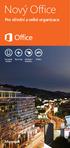 Nový Pro střední a velké organizace. Na každé zařízení Roaming Ovládání dotykem Služba Hlavní principy Nový nová verze přichází na trh na přelomu roku 2012 a 2013 ve formě služby i ve formě klasických
Nový Pro střední a velké organizace. Na každé zařízení Roaming Ovládání dotykem Služba Hlavní principy Nový nová verze přichází na trh na přelomu roku 2012 a 2013 ve formě služby i ve formě klasických
TECHNICKÁ SPECIFIKACE PŘEDMĚTU PLNĚNÍ
 TECHNICKÁ SPECIFIKACE PŘEDMĚTU PLNĚNÍ ČÁST II. ÚČETNÍ, EKONOMICKÉ A PRÁVNÍ KURZY Název kurzu Délka trvání (předpokládaný) Počet účastníků Mezinárodní účetní standardy (US GAAP, IFRS) 16 10 2 Počet skupin/
TECHNICKÁ SPECIFIKACE PŘEDMĚTU PLNĚNÍ ČÁST II. ÚČETNÍ, EKONOMICKÉ A PRÁVNÍ KURZY Název kurzu Délka trvání (předpokládaný) Počet účastníků Mezinárodní účetní standardy (US GAAP, IFRS) 16 10 2 Počet skupin/
PowerPoint 2010. Kurz 1. Inovace a modernizace studijních oborů FSpS (IMPACT) CZ.1.07/2.2.00/28.0221
 PowerPoint 2010 Kurz 1 Představení Program PowerPoint 2010 je nástroj pro tvorbu prezentací. Tyto prezentace jsou pak určeny především k promítání na plátno pomocí dataprojektoru. Prezentace je formát
PowerPoint 2010 Kurz 1 Představení Program PowerPoint 2010 je nástroj pro tvorbu prezentací. Tyto prezentace jsou pak určeny především k promítání na plátno pomocí dataprojektoru. Prezentace je formát
Použití Office 365 na iphonu nebo ipadu
 Použití Office 365 na iphonu nebo ipadu Úvodní příručka Kontrola e-mailů iphone nebo ipad si můžete nastavit tak, aby odesílal a přijímal poštu z vašeho účtu Office 365. Kontrola kalendáře z libovolného
Použití Office 365 na iphonu nebo ipadu Úvodní příručka Kontrola e-mailů iphone nebo ipad si můžete nastavit tak, aby odesílal a přijímal poštu z vašeho účtu Office 365. Kontrola kalendáře z libovolného
Jiří Kadavý Education Technology Advisor Microsoft Czech Republic
 Jiří Kadavý Education Technology Advisor Microsoft Czech Republic Více aplikacílicencování v každé sadě Jednodušší Licenční výhody Nová nabídka sad V nových počítačích OEM, PKC a FPP Multilicence Word
Jiří Kadavý Education Technology Advisor Microsoft Czech Republic Více aplikacílicencování v každé sadě Jednodušší Licenční výhody Nová nabídka sad V nových počítačích OEM, PKC a FPP Multilicence Word
Migrace na aplikaci Outlook 2010
 V tomto průvodci Microsoft Aplikace Microsoft Outlook 2010 vypadá velmi odlišně od aplikace Outlook 2003, a proto jsme vytvořili tohoto průvodce, který vám pomůže se s ní rychle seznámit. Dozvíte se o
V tomto průvodci Microsoft Aplikace Microsoft Outlook 2010 vypadá velmi odlišně od aplikace Outlook 2003, a proto jsme vytvořili tohoto průvodce, který vám pomůže se s ní rychle seznámit. Dozvíte se o
Nový Office. Pro domácnosti a menší organizace. Služba. Ovládání dotykem. zařízení
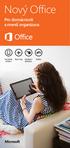 Nový Pro domácnosti a menší organizace. Na každé zařízení Roaming Ovládání dotykem Služba Hlavní principy Nový nová verze přichází na trh na přelomu roku 2012 a 2013 ve formě služby 365 i ve formě klasických
Nový Pro domácnosti a menší organizace. Na každé zařízení Roaming Ovládání dotykem Služba Hlavní principy Nový nová verze přichází na trh na přelomu roku 2012 a 2013 ve formě služby 365 i ve formě klasických
ArcGIS Online Subscription
 ArcGIS Online Subscription GIS pro organizace ArcGIS Online je GIS v cloudu. Poskytuje služby GIS v prostředí internetu, ať už se jedná o úložné místo, publikaci mapových a geoprocessingových služeb, nebo
ArcGIS Online Subscription GIS pro organizace ArcGIS Online je GIS v cloudu. Poskytuje služby GIS v prostředí internetu, ať už se jedná o úložné místo, publikaci mapových a geoprocessingových služeb, nebo
Jak využít kancelářské aplikace ve výuce MS Office 2007. Gymnázium a SOŠ Orlová 14. 11. 2007 Ing. Marta Slawinská
 Jak využít kancelářské aplikace ve výuce MS Office 2007 Gymnázium a SOŠ Orlová 14. 11. 2007 Ing. Marta Slawinská Cíle školení Seznámit se s novým uživatelským rozhraním MS Office 2007 a jeho specifikacemi
Jak využít kancelářské aplikace ve výuce MS Office 2007 Gymnázium a SOŠ Orlová 14. 11. 2007 Ing. Marta Slawinská Cíle školení Seznámit se s novým uživatelským rozhraním MS Office 2007 a jeho specifikacemi
Přístup k poště MS Office 365 mají pouze studenti 1. a 2. ročníku EkF prezenčního studia. Přístup k ostatním službám mají všichni studenti.
 Obsah Přihlášení k Office 365... 1 Nastavení přeposílání (předávání) doručené pošty... 2 Instalace plného balíku aplikací Office 365 Pro Plus pro studenty... 3 Přihlášení v plné verzi Office 365 Pro Plus
Obsah Přihlášení k Office 365... 1 Nastavení přeposílání (předávání) doručené pošty... 2 Instalace plného balíku aplikací Office 365 Pro Plus pro studenty... 3 Přihlášení v plné verzi Office 365 Pro Plus
Úvod. Klíčové vlastnosti. Jednoduchá obsluha
 REQUESTOR DATASHEET Úvod Requestor Service Desk poskytuje kompletní řešení pro správu interních i externích požadavků, které přicházejí do organizace libovolnou cestou. Produkt je zaměřen na vytvoření
REQUESTOR DATASHEET Úvod Requestor Service Desk poskytuje kompletní řešení pro správu interních i externích požadavků, které přicházejí do organizace libovolnou cestou. Produkt je zaměřen na vytvoření
Ukázka knihy z internetového knihkupectví www.kosmas.cz
 Ukázka knihy z internetového knihkupectví www.kosmas.cz k á z k a k n i h y z i n t e r n e t o v é h o k n i h k u p e c t v í w w w. k o s m a s. c z, U I D : K O S 1 8 1 1 7 7 U k á z k a k n i h y
Ukázka knihy z internetového knihkupectví www.kosmas.cz k á z k a k n i h y z i n t e r n e t o v é h o k n i h k u p e c t v í w w w. k o s m a s. c z, U I D : K O S 1 8 1 1 7 7 U k á z k a k n i h y
Úvodní list. Název školy Integrovaná střední škola stavební, České Budějovice, Nerudova 59 Číslo šablony/ číslo sady Poř. číslo v sadě 01 32/10
 Úvodní list Název školy Integrovaná střední škola stavební, České Budějovice, Nerudova 59 Číslo šablony/ číslo sady Poř. číslo v sadě 01 32/10 Jméno autora Období vytvoření materiálu Název souboru Zařazení
Úvodní list Název školy Integrovaná střední škola stavební, České Budějovice, Nerudova 59 Číslo šablony/ číslo sady Poř. číslo v sadě 01 32/10 Jméno autora Období vytvoření materiálu Název souboru Zařazení
z aplikace Access 2003
 V tomto průvodci Microsoft Aplikace Microsoft Access 2010 vypadá velmi odlišně od aplikace Access 2003, a proto jsme vytvořili tohoto průvodce, který vám pomůže se s ní rychle seznámit. Dozvíte se o klíčových
V tomto průvodci Microsoft Aplikace Microsoft Access 2010 vypadá velmi odlišně od aplikace Access 2003, a proto jsme vytvořili tohoto průvodce, který vám pomůže se s ní rychle seznámit. Dozvíte se o klíčových
Vzdělávací obsah předmětu
 Vzdělávací obsah předmětu 1. správně se přihlašuje ve školní síti využívá dostupné školní informační zdroje a techniku pracuje s informacemi a softwarovým vybavením ve školní síti v souladu se školním
Vzdělávací obsah předmětu 1. správně se přihlašuje ve školní síti využívá dostupné školní informační zdroje a techniku pracuje s informacemi a softwarovým vybavením ve školní síti v souladu se školním
Instalace a první spuštění programu. www.zoner.cz
 Instalace a první spuštění programu www.zoner.cz CZ Průvodce instalací Z nabídky instalačního CD vyberte Zoner Photo Studio 13 v požadované jazykové verzi * a klikněte na položku Instalace programu. Pokud
Instalace a první spuštění programu www.zoner.cz CZ Průvodce instalací Z nabídky instalačního CD vyberte Zoner Photo Studio 13 v požadované jazykové verzi * a klikněte na položku Instalace programu. Pokud
Tomáš. Kutěj. Technical Solution Specialist Office platform
 Tomáš Kutěj Technical Solution Specialist Office platform Úvodem Word Excel InfoPath Outlook OpenXML Programs Servers Services Applications Servers Office Live Server Programs Servers Services Services
Tomáš Kutěj Technical Solution Specialist Office platform Úvodem Word Excel InfoPath Outlook OpenXML Programs Servers Services Applications Servers Office Live Server Programs Servers Services Services
Tomáš Kantůrek. IT Evangelist, Microsoft
 Tomáš Kantůrek IT Evangelist, Microsoft Správa a zabezpečení PC kdekoliv Jednoduchá webová konzole pro správu Správa mobilních pracovníků To nejlepší z Windows Windows7 Enterprise a další nástroje Cena
Tomáš Kantůrek IT Evangelist, Microsoft Správa a zabezpečení PC kdekoliv Jednoduchá webová konzole pro správu Správa mobilních pracovníků To nejlepší z Windows Windows7 Enterprise a další nástroje Cena
ELEKTRONICKÉ PODÁNÍ OBČANA
 Strana č. 1 ELEKTRONICKÉ PODÁNÍ OBČANA NÁVOD NA VYPLŇOVÁNÍ A ODESLÁNÍ FORMULÁŘŮ IČ: 63078236, DIČ: CZ63078236, OR: MS v Praze, oddíl B, vložka 3044 Strana 1 / 13 Strana č. 2 1 Obsah 1 Obsah... 2 2 Úvod...
Strana č. 1 ELEKTRONICKÉ PODÁNÍ OBČANA NÁVOD NA VYPLŇOVÁNÍ A ODESLÁNÍ FORMULÁŘŮ IČ: 63078236, DIČ: CZ63078236, OR: MS v Praze, oddíl B, vložka 3044 Strana 1 / 13 Strana č. 2 1 Obsah 1 Obsah... 2 2 Úvod...
Novinky. Autodesk Vault helpdesk.graitec.cz,
 Novinky Autodesk Vault 2018 www.graitec.cz www.cadnet.cz, helpdesk.graitec.cz, www.graitec.com Novinky Autodesk Vault 2018 PDF dokument obsahuje přehled novinek produktu Autodesk Vault 2018. Obsah: Úvod...
Novinky Autodesk Vault 2018 www.graitec.cz www.cadnet.cz, helpdesk.graitec.cz, www.graitec.com Novinky Autodesk Vault 2018 PDF dokument obsahuje přehled novinek produktu Autodesk Vault 2018. Obsah: Úvod...
Easycars Aplikace pro správu autobazaru
 Easycars Aplikace pro správu autobazaru Obsah 1 Úvod... 2 1.1 Požadavky... 2 2 Přihlášení do systému... 3 2.1 Úvodní stránka... 4 3 Správa nabídek vozů a klienů... 5 3.1 Výpis vozidel... 5 3.1.1 Export
Easycars Aplikace pro správu autobazaru Obsah 1 Úvod... 2 1.1 Požadavky... 2 2 Přihlášení do systému... 3 2.1 Úvodní stránka... 4 3 Správa nabídek vozů a klienů... 5 3.1 Výpis vozidel... 5 3.1.1 Export
Modul Periodická fakturace
 Modul Periodická fakturace účetnictví pro živnostníky a malé společnosti O I P... 1 On-line...1 Off-line...1 M P... 3 Přínos pro uživatele... 3 P... 3 Karta nastavení vzoru periodického dokladu... 4 Záložka
Modul Periodická fakturace účetnictví pro živnostníky a malé společnosti O I P... 1 On-line...1 Off-line...1 M P... 3 Přínos pro uživatele... 3 P... 3 Karta nastavení vzoru periodického dokladu... 4 Záložka
Nintex Workflow 2007 je nutné instalovat na Microsoft Windows Server 2003 nebo 2008.
 Systémové požadavky Operační systém Nintex Workflow 2007 je nutné instalovat na Microsoft Windows Server 2003 nebo 2008. Prohlížeč Microsoft Internet Explorer 6.x, doporučujeme ale Microsoft Internet Explorer
Systémové požadavky Operační systém Nintex Workflow 2007 je nutné instalovat na Microsoft Windows Server 2003 nebo 2008. Prohlížeč Microsoft Internet Explorer 6.x, doporučujeme ale Microsoft Internet Explorer
GOOGLE APPS FOR WORK. TCL DigiTrade - 22.10.2015
 GOOGLE APPS FOR WORK TCL DigiTrade - 22.10.2015 Seminář 22.10.2015 9.00-9.25 Co jsou Google Apps for Work (Stanislav Marszalek - TCL DigiTrade) 9.30 9.55 Praktické příklady použití Google Apps ve firmě
GOOGLE APPS FOR WORK TCL DigiTrade - 22.10.2015 Seminář 22.10.2015 9.00-9.25 Co jsou Google Apps for Work (Stanislav Marszalek - TCL DigiTrade) 9.30 9.55 Praktické příklady použití Google Apps ve firmě
OSNOVA ŠKOLENÍ. Základy práce na počítači. Jednoduchá správa počítače
 OSNOVA ŠKOLENÍ Základy práce na počítači 1. Úvod do práce s počítačem a) nejdůležitější součásti počítače b) druhy periferních zařízení (mikrofon, sluchátka, ) c) média pro přenos a zálohování dat d) operační
OSNOVA ŠKOLENÍ Základy práce na počítači 1. Úvod do práce s počítačem a) nejdůležitější součásti počítače b) druhy periferních zařízení (mikrofon, sluchátka, ) c) média pro přenos a zálohování dat d) operační
Prozkoumání příkazů na pásu karet Každá karta na pásu karet obsahuje skupiny a každá skupina obsahuje sadu souvisejících příkazů.
 Úvodní příručka Microsoft Project 2013 vypadá jinak než ve starších verzích, proto jsme vytvořili tuto příručku, která vám pomůže se s ním rychle seznámit. Panel nástrojů Rychlý přístup Tuto oblast můžete
Úvodní příručka Microsoft Project 2013 vypadá jinak než ve starších verzích, proto jsme vytvořili tuto příručku, která vám pomůže se s ním rychle seznámit. Panel nástrojů Rychlý přístup Tuto oblast můžete
Novinky. Autodesk Vault helpdesk.graitec.cz,
 Novinky Autodesk Vault 2017 www.graitec.cz www.cadnet.cz, helpdesk.graitec.cz, www.graitec.com Novinky Autodesk Vault 2017 PDF dokument obsahuje přehled novinek produktu Autodesk Vault 2017. Obsah: 1.
Novinky Autodesk Vault 2017 www.graitec.cz www.cadnet.cz, helpdesk.graitec.cz, www.graitec.com Novinky Autodesk Vault 2017 PDF dokument obsahuje přehled novinek produktu Autodesk Vault 2017. Obsah: 1.
PowerPoint lekce II.
 PowerPoint lekce II. Formát pptx Základem, všech dokumentů je xml formát Bez nutnosti nastavení, transformace či konverze nativní součást ukládání Ve skutečnosti souhrn dílčích souborů Text, obrázky, styly
PowerPoint lekce II. Formát pptx Základem, všech dokumentů je xml formát Bez nutnosti nastavení, transformace či konverze nativní součást ukládání Ve skutečnosti souhrn dílčích souborů Text, obrázky, styly
Systém Microsoft Office 2007 Prodejní příručka, vydání září 2007
 Systém Microsoft Office 2007 Prodejní příručka, vydání září 2007 Systém Microsoft Office 2007 je velká skupina produktů společnosti Microsoft skládající se z aplikací, aplikačních sad, serverů a služeb
Systém Microsoft Office 2007 Prodejní příručka, vydání září 2007 Systém Microsoft Office 2007 je velká skupina produktů společnosti Microsoft skládající se z aplikací, aplikačních sad, serverů a služeb
Obsah. Úvod 9 Komu je kniha určena 11 Konvence použité v knize 11
 Úvod 9 Komu je kniha určena 11 Konvence použité v knize 11 KAPITOLA 1 Instalace a úvod do Windows Vista 13 Instalace z disku DVD 14 Volba uživatelského účtu 16 První kroky v grafickém rozhraní 18 Práce
Úvod 9 Komu je kniha určena 11 Konvence použité v knize 11 KAPITOLA 1 Instalace a úvod do Windows Vista 13 Instalace z disku DVD 14 Volba uživatelského účtu 16 První kroky v grafickém rozhraní 18 Práce
Stručný obsah. Úvod 15. KAPITOLA 1 První kroky v systému Windows 8 19. KAPITOLA 2 Hlavní panel a jeho možnosti 41. KAPITOLA 3 Soubory a složky 51
 Stručný obsah Úvod 15 KAPITOLA 1 První kroky v systému Windows 8 19 KAPITOLA 2 Hlavní panel a jeho možnosti 41 KAPITOLA 3 Soubory a složky 51 KAPITOLA 4 Práce se schránkou 85 KAPITOLA 5 Osobní přizpůsobení
Stručný obsah Úvod 15 KAPITOLA 1 První kroky v systému Windows 8 19 KAPITOLA 2 Hlavní panel a jeho možnosti 41 KAPITOLA 3 Soubory a složky 51 KAPITOLA 4 Práce se schránkou 85 KAPITOLA 5 Osobní přizpůsobení
Obsah. 1 Úvod do Visia 2003 15. 2 Práce se soubory 47. Předmluva 11 Typografická konvence použitá v knize 13
 Předmluva 11 Typografická konvence použitá v knize 13 1 Úvod do Visia 2003 15 Visio se představuje 16 Výchozí podmínky 16 Spuštění a ukončení Visia 18 Způsoby spuštění Visia 18 Ukončení práce s Visiem
Předmluva 11 Typografická konvence použitá v knize 13 1 Úvod do Visia 2003 15 Visio se představuje 16 Výchozí podmínky 16 Spuštění a ukončení Visia 18 Způsoby spuštění Visia 18 Ukončení práce s Visiem
Začínáme pracovat s tabulkovým procesorem MS Excel
 Začínáme pracovat s tabulkovým procesorem MS Excel Nejtypičtějším představitelem tabulkových procesorů je MS Excel. Je to pokročilý nástroj pro tvorbu jednoduchých i složitých výpočtů a grafů. Program
Začínáme pracovat s tabulkovým procesorem MS Excel Nejtypičtějším představitelem tabulkových procesorů je MS Excel. Je to pokročilý nástroj pro tvorbu jednoduchých i složitých výpočtů a grafů. Program
Osnovy kurzů. pilotního projektu v rámci I. Etapy realizace SIPVZ. Systém dalšího vzdělávání veřejnosti. počítačová gramotnost
 Osnovy kurzů pilotního projektu v rámci I. Etapy realizace SIPVZ Systém dalšího vzdělávání veřejnosti počítačová gramotnost Začínáme s počítačem Úvod...5 Co je to počítač, informace, použití...10 Hlavní
Osnovy kurzů pilotního projektu v rámci I. Etapy realizace SIPVZ Systém dalšího vzdělávání veřejnosti počítačová gramotnost Začínáme s počítačem Úvod...5 Co je to počítač, informace, použití...10 Hlavní
Technologie Sharepoint
 Jan Salajka 25. 3. 2010 ČVUT FEL Technologie Sharepoint Letem světem Sharepoint - Co to je??? Je to technologie Slouží především k řízené tvorbě a správě informací ve webovém prostředí Slouží jako podklad
Jan Salajka 25. 3. 2010 ČVUT FEL Technologie Sharepoint Letem světem Sharepoint - Co to je??? Je to technologie Slouží především k řízené tvorbě a správě informací ve webovém prostředí Slouží jako podklad
Autodesk AutoCAD 2018
 Novinky Autodesk AutoCAD 2018 www.graitec.cz www.cadnet.cz, helpdesk.graitec.cz, www.graitec.com Novinky Autodesk AutoCAD 2018 PDF dokument obsahuje přehled novinek produktu AutoCAD 2018. AutoCAD 2018
Novinky Autodesk AutoCAD 2018 www.graitec.cz www.cadnet.cz, helpdesk.graitec.cz, www.graitec.com Novinky Autodesk AutoCAD 2018 PDF dokument obsahuje přehled novinek produktu AutoCAD 2018. AutoCAD 2018
Počítačové kurzy buildit
 Počítačové kurzy buildit Kurz MS Windows - základy 1 590 Kč principy systému Windows, ovládání systému, práce s aplikacemi a okny, správa souborů a složek, multitasking, práce se schránkou Uživatelům,
Počítačové kurzy buildit Kurz MS Windows - základy 1 590 Kč principy systému Windows, ovládání systému, práce s aplikacemi a okny, správa souborů a složek, multitasking, práce se schránkou Uživatelům,
POČÍTAČOVÉ KURZY PRO ÚPLNÉ ZAČÁTEČNÍKY
 POČÍTAČOVÉ KURZY PRO ÚPLNÉ ZAČÁTEČNÍKY Tyto kurzy jsou určeny lidem, kteří nemají žádnou, nebo naprosto minimální zkušenost s obsluhou PC. Školení vedou zkušení a trpěliví lektoři s mnohaletou zkušeností
POČÍTAČOVÉ KURZY PRO ÚPLNÉ ZAČÁTEČNÍKY Tyto kurzy jsou určeny lidem, kteří nemají žádnou, nebo naprosto minimální zkušenost s obsluhou PC. Školení vedou zkušení a trpěliví lektoři s mnohaletou zkušeností
SharePoint Online. Vyhledávání Můžete hledat weby, osoby nebo soubory. Vytvoření webu nebo příspěvku
 Úvodní příručka Zvládněte toho více, ať jste kdekoli, se zabezpečeným přístupem, sdílením a ukládáním souborů. Přihlaste se ke svému předplatnému Office 365 a ve spouštěči aplikací vyberte SharePoint.
Úvodní příručka Zvládněte toho více, ať jste kdekoli, se zabezpečeným přístupem, sdílením a ukládáním souborů. Přihlaste se ke svému předplatnému Office 365 a ve spouštěči aplikací vyberte SharePoint.
Úvodní příručka. Podívejte se na další možnosti Kliknutím na tuto šipku se zobrazí další možnosti v dialogovém okně.
 Úvodní příručka Microsoft PowerPoint 2013 vypadá jinak než ve starších verzích, proto jsme vytvořili tuto příručku, která vám pomůže se s ním rychle seznámit. Vyhledání potřebných funkcí Kliknutím na libovolnou
Úvodní příručka Microsoft PowerPoint 2013 vypadá jinak než ve starších verzích, proto jsme vytvořili tuto příručku, která vám pomůže se s ním rychle seznámit. Vyhledání potřebných funkcí Kliknutím na libovolnou
AIDA64 Extreme. Příručka k nastavení. v 1.1 30. 07. 2014.
 Příručka k nastavení v 1.1 30. 07. 2014. je vyvíjen společností FinalWire s.r.o. Copyright 1995-2014 FinalWire s.r.o. Tento dokument byl vytvořen společností ABSEIRA s.r.o. Všechna práva vyhrazena. Copyright
Příručka k nastavení v 1.1 30. 07. 2014. je vyvíjen společností FinalWire s.r.o. Copyright 1995-2014 FinalWire s.r.o. Tento dokument byl vytvořen společností ABSEIRA s.r.o. Všechna práva vyhrazena. Copyright
Zdokonalování gramotnosti v oblasti ICT. Kurz MS Excel kurz 6. Inovace a modernizace studijních oborů FSpS (IMPACT) CZ.1.07/2.2.00/28.
 Zdokonalování gramotnosti v oblasti ICT Kurz MS Excel kurz 6 1 Obsah Kontingenční tabulky... 3 Zdroj dat... 3 Příprava dat... 3 Vytvoření kontingenční tabulky... 3 Možnosti v poli Hodnoty... 7 Aktualizace
Zdokonalování gramotnosti v oblasti ICT Kurz MS Excel kurz 6 1 Obsah Kontingenční tabulky... 3 Zdroj dat... 3 Příprava dat... 3 Vytvoření kontingenční tabulky... 3 Možnosti v poli Hodnoty... 7 Aktualizace
BRICSCAD V15. Licencování
 BRICSCAD V15 Licencování Protea spol. s r.o. Makovského 1339/16 236 00 Praha 6 - Řepy tel.: 235 316 232, 235 316 237 fax: 235 316 038 e-mail: obchod@protea.cz web: www.protea.cz Copyright Protea spol.
BRICSCAD V15 Licencování Protea spol. s r.o. Makovského 1339/16 236 00 Praha 6 - Řepy tel.: 235 316 232, 235 316 237 fax: 235 316 038 e-mail: obchod@protea.cz web: www.protea.cz Copyright Protea spol.
CYCLOPE PRINT MANAGEMENT SOFTWARE- UŽIVATELSKÁ PŘÍRUČKA
 CYCLOPE PRINT MANAGEMENT SOFTWARE- UŽIVATELSKÁ PŘÍRUČKA Obsah Cyclope Print Management Software- uživatelská příručka... 1 1. Přehled produktu... 2 2. Stručný popis produtku CPMS... 2 2.1. Stažení CPMS...
CYCLOPE PRINT MANAGEMENT SOFTWARE- UŽIVATELSKÁ PŘÍRUČKA Obsah Cyclope Print Management Software- uživatelská příručka... 1 1. Přehled produktu... 2 2. Stručný popis produtku CPMS... 2 2.1. Stažení CPMS...
1 Příručka používání Google Apps
 1 Příručka používání Google Apps Tento manuál vznikl pro účel seznámení se základní funkčností balíku Google Apps a má za úkol Vás seznámit s principy používání jednotlivých služeb (Gmail, Kalendáře, Disk).
1 Příručka používání Google Apps Tento manuál vznikl pro účel seznámení se základní funkčností balíku Google Apps a má za úkol Vás seznámit s principy používání jednotlivých služeb (Gmail, Kalendáře, Disk).
Nápověda a postupy. Instalace a aktivace PDF-XChange Viewer Pro. Instalace a aktivace software. Nápověda a postupy. 1 z 9 27.8.
 Nápověda a postupy Zde najdete návody a tipy pro práci, které Vám mohou usnadnit práci s produkty PDF-XChange. V případě, že si myslíte, že by zde neměl některý dotaz nebo problematika chybět, napište
Nápověda a postupy Zde najdete návody a tipy pro práci, které Vám mohou usnadnit práci s produkty PDF-XChange. V případě, že si myslíte, že by zde neměl některý dotaz nebo problematika chybět, napište
Instalace pluginů pro formuláře na eportálu ČSSZ
 Instalace pluginů pro formuláře na eportálu ČSSZ Uživatelská příručka Aktualizováno: 10. 8. 2017 Obsah Instalace pluginů pro formuláře na eportálu ČSSZ... 1 Obsah... 2 1 Přehled změn v tomto dokumentu...
Instalace pluginů pro formuláře na eportálu ČSSZ Uživatelská příručka Aktualizováno: 10. 8. 2017 Obsah Instalace pluginů pro formuláře na eportálu ČSSZ... 1 Obsah... 2 1 Přehled změn v tomto dokumentu...
Návod na instalaci a použití programu
 Návod na instalaci a použití programu Minimální konfigurace: Pro zajištění funkčnosti a správné činnosti SW E-mentor je potřeba software požívat na PC s následujícími minimálními parametry: procesor Core
Návod na instalaci a použití programu Minimální konfigurace: Pro zajištění funkčnosti a správné činnosti SW E-mentor je potřeba software požívat na PC s následujícími minimálními parametry: procesor Core
edu-learning Výukový program přímo v aplikacích Microsoft Offi ce Word, Excel a PowerPoint
 edu-learning Výukový program přímo v aplikacích Microsoft Offi ce Word, Excel a PowerPoint w w w. e d u - l e a r n i n g. c z Konfucius* řekl: Co slyším, to zapomenu. Co vidím, si pamatuji. Co si vyzkouším,
edu-learning Výukový program přímo v aplikacích Microsoft Offi ce Word, Excel a PowerPoint w w w. e d u - l e a r n i n g. c z Konfucius* řekl: Co slyším, to zapomenu. Co vidím, si pamatuji. Co si vyzkouším,
Vzdálená správa v cloudu až pro 250 počítačů
 Vzdálená správa v cloudu až pro 250 počítačů S pomocí ESET Cloud Administratoru můžete řídit zabezpečení vaší podnikové sítě bez nutnosti nákupu, instalace nebo údržby dalšího hardwaru. Řešení je poskytováno
Vzdálená správa v cloudu až pro 250 počítačů S pomocí ESET Cloud Administratoru můžete řídit zabezpečení vaší podnikové sítě bez nutnosti nákupu, instalace nebo údržby dalšího hardwaru. Řešení je poskytováno
Elektronické učebnice popis systému, základních funkcí a jejich cena
 Elektronické učebnice popis systému, základních funkcí a jejich cena Vytvořil TEMEX, spol. s r. o. Obsah 1. Úvod... 2 Formáty... 2 Cena... 2 2. Systémové požadavky... 3 Interaktivní PDF verze... 3 HTML
Elektronické učebnice popis systému, základních funkcí a jejich cena Vytvořil TEMEX, spol. s r. o. Obsah 1. Úvod... 2 Formáty... 2 Cena... 2 2. Systémové požadavky... 3 Interaktivní PDF verze... 3 HTML
Word Lekce III. a IV.
 Word 2007 Lekce III. a IV. Záložní kopie Povolení a nastavení automatického obnovení a automatického uložení může být žádoucí ve chvíli, kdy aplikace Word nahlásí neočekávanou chybu, kolizi aplikace a
Word 2007 Lekce III. a IV. Záložní kopie Povolení a nastavení automatického obnovení a automatického uložení může být žádoucí ve chvíli, kdy aplikace Word nahlásí neočekávanou chybu, kolizi aplikace a
Úvodní příručka. Zobrazení nebo přepnutí mezi online účty Kliknutím na identifikátor účtu můžete změnit nastavení nebo přepnout účty.
 Úvodní příručka Microsoft OneNote 2013 vypadá jinak než ve starších verzích, proto jsme vytvořili tuto příručku, která vám pomůže se s ním rychle seznámit. Přepnutí mezi ovládáním dotykem a myší Pokud
Úvodní příručka Microsoft OneNote 2013 vypadá jinak než ve starších verzích, proto jsme vytvořili tuto příručku, která vám pomůže se s ním rychle seznámit. Přepnutí mezi ovládáním dotykem a myší Pokud
WORD 2007 grafický manuál
 TLAČÍTKO OFFICE dříve známo jako nabídka Soubor umožňuje práci se souborem (otevřít nový nebo existující, uložit, vytisknou, odeslat, zavřít program, ) Mimo jiné zobrazuje názvy posledních otevřených dokumentů
TLAČÍTKO OFFICE dříve známo jako nabídka Soubor umožňuje práci se souborem (otevřít nový nebo existující, uložit, vytisknou, odeslat, zavřít program, ) Mimo jiné zobrazuje názvy posledních otevřených dokumentů
Podrobný návod na instalaci programu HiddenSMS
 Podrobný návod na instalaci programu HiddenSMS Poslední aktualizace: 9. 6. 2009 Samotná instalace programu HiddenSMS se skládá ze dvou kroků: I. PŘIPOJENÍ TELEFONU S POČÍTAČEM - podrobný popis najdete
Podrobný návod na instalaci programu HiddenSMS Poslední aktualizace: 9. 6. 2009 Samotná instalace programu HiddenSMS se skládá ze dvou kroků: I. PŘIPOJENÍ TELEFONU S POČÍTAČEM - podrobný popis najdete
Představenstvo, kontrolní komise, vedení. SBD Vítkovice. Elektronická hlášení závad. Scénář postupu práce. Cornelius Scipio s.r.o.
 SBD Vítkovice Elektronická hlášení závad Scénář postupu práce Představenstvo, kontrolní komise, vedení Autor: Cornelius Scipio s.r.o. Obsah: 1. Úvod... 3 2. Postup práce s touto webovou aplikací... 4 2.1.
SBD Vítkovice Elektronická hlášení závad Scénář postupu práce Představenstvo, kontrolní komise, vedení Autor: Cornelius Scipio s.r.o. Obsah: 1. Úvod... 3 2. Postup práce s touto webovou aplikací... 4 2.1.
1 Tabulky Příklad 3 Access 2010
 TÉMA: Vytvoření tabulky v návrhovém zobrazení Pro společnost Naše zahrada je třeba vytvořit databázi pro evidenci objednávek o konkrétní struktuře tabulek. Do databáze je potřeba ještě přidat tabulku Platby,
TÉMA: Vytvoření tabulky v návrhovém zobrazení Pro společnost Naše zahrada je třeba vytvořit databázi pro evidenci objednávek o konkrétní struktuře tabulek. Do databáze je potřeba ještě přidat tabulku Platby,
7. Enterprise Search Pokročilé funkce vyhledávání v rámci firemních datových zdrojů
 7. Enterprise Search Pokročilé funkce vyhledávání v rámci firemních datových zdrojů Verze dokumentu: 1.0 Autor: Jan Lávička, Microsoft Časová náročnost: 30 40 minut 1 Cvičení 1: Vyhledávání informací v
7. Enterprise Search Pokročilé funkce vyhledávání v rámci firemních datových zdrojů Verze dokumentu: 1.0 Autor: Jan Lávička, Microsoft Časová náročnost: 30 40 minut 1 Cvičení 1: Vyhledávání informací v
Migrace na aplikaci PowerPoint 2010
 V tomto průvodci Microsoft Aplikace Microsoft PowerPoint 2010 vypadá velmi odlišně od aplikace PowerPoint 2003. Proto jsme vytvořili tohoto průvodce, který vám pomůže se s ní rychle seznámit. v následujícím
V tomto průvodci Microsoft Aplikace Microsoft PowerPoint 2010 vypadá velmi odlišně od aplikace PowerPoint 2003. Proto jsme vytvořili tohoto průvodce, který vám pomůže se s ní rychle seznámit. v následujícím
Po ukončení tohoto kurzu budete schopni
 PREZENTACE Vladimír Bureš Tereza Otčenášková Alena Šandová Cíle kurzu Po ukončení tohoto kurzu budete schopni promítnout prezentaci, nastavit vlastnosti prezentace, vytvářet a upravovat snímky, volit různá
PREZENTACE Vladimír Bureš Tereza Otčenášková Alena Šandová Cíle kurzu Po ukončení tohoto kurzu budete schopni promítnout prezentaci, nastavit vlastnosti prezentace, vytvářet a upravovat snímky, volit různá
4 Microsoft Windows XP Jednoduše
 Obsah ÚVOD Nové zkušenosti s novými Windows XP 11 Vaším cílem je: 11 A. Hraní her, využívání encyklopedií a výukových programů, účetnictví 11 B. Procházení WWW stránek Internetu, využívání elektronické
Obsah ÚVOD Nové zkušenosti s novými Windows XP 11 Vaším cílem je: 11 A. Hraní her, využívání encyklopedií a výukových programů, účetnictví 11 B. Procházení WWW stránek Internetu, využívání elektronické
Název materiálu: Open Office
 Základní škola Nový Bor, náměstí Míru 128, okres Česká Lípa, příspěvková organizace e-mail: info@zsnamesti.cz; www.zsnamesti.cz; telefon: 487 722 010; fax: 487 722 378 Registrační číslo: CZ.1.07/1.4.00/21.3267
Základní škola Nový Bor, náměstí Míru 128, okres Česká Lípa, příspěvková organizace e-mail: info@zsnamesti.cz; www.zsnamesti.cz; telefon: 487 722 010; fax: 487 722 378 Registrační číslo: CZ.1.07/1.4.00/21.3267
Daniela Lišková Solution Specialist Windows Client. daniela.liskova@microsoft.com
 DESKTOP: Windows Vista Daniela Lišková Solution Specialist Windows Client daniela.liskova@microsoft.com TCO desktopů analýzy spol. Gartner Téměř 80% všech nákladů v IT vzniká po nákupu tj. na správě, opravě,
DESKTOP: Windows Vista Daniela Lišková Solution Specialist Windows Client daniela.liskova@microsoft.com TCO desktopů analýzy spol. Gartner Téměř 80% všech nákladů v IT vzniká po nákupu tj. na správě, opravě,
Postup přihlášení (první přihlášení)
 Postup přihlášení (první přihlášení) 1. ve webovém prohlížeči zapište následující adresu: https://portal.office.com objeví se úvodní přihlašovací stránka 2. do prvního vstupního řádku zapište jako přihlašovací
Postup přihlášení (první přihlášení) 1. ve webovém prohlížeči zapište následující adresu: https://portal.office.com objeví se úvodní přihlašovací stránka 2. do prvního vstupního řádku zapište jako přihlašovací
Návod pro použití Plug-in SMS Operátor
 Verze: 1.06 Strana: 1 / 17 Návod pro použití Plug-in SMS Operátor 1. Co to je Plug-in modul SMS Operátor? Plug-in modul (zásuvkový modul) do aplikace MS Outlook slouží k rozšíření možností aplikace MS
Verze: 1.06 Strana: 1 / 17 Návod pro použití Plug-in SMS Operátor 1. Co to je Plug-in modul SMS Operátor? Plug-in modul (zásuvkový modul) do aplikace MS Outlook slouží k rozšíření možností aplikace MS
EndNote Web. Stručné informace THOMSON SCIENTIFIC
 THOMSON SCIENTIFIC EndNote Web Stručné informace Web je webový nástroj navržený tak, aby poskytoval studentům a výzkumníkům pomoc při psaní výzkumných prací. Databáze ISI Web of Knowledge a nástroje EndNote
THOMSON SCIENTIFIC EndNote Web Stručné informace Web je webový nástroj navržený tak, aby poskytoval studentům a výzkumníkům pomoc při psaní výzkumných prací. Databáze ISI Web of Knowledge a nástroje EndNote
DoplněkCite While You Write pro aplikaci Microsoft Word
 DoplněkCite While You Write pro aplikaci Microsoft Word Díky doplňku Cite While You Write pro nástroj EndNote Web máte možnost reference a formátované citace či bibliografie při psaní vaší práce v aplikaci
DoplněkCite While You Write pro aplikaci Microsoft Word Díky doplňku Cite While You Write pro nástroj EndNote Web máte možnost reference a formátované citace či bibliografie při psaní vaší práce v aplikaci
